Page 1
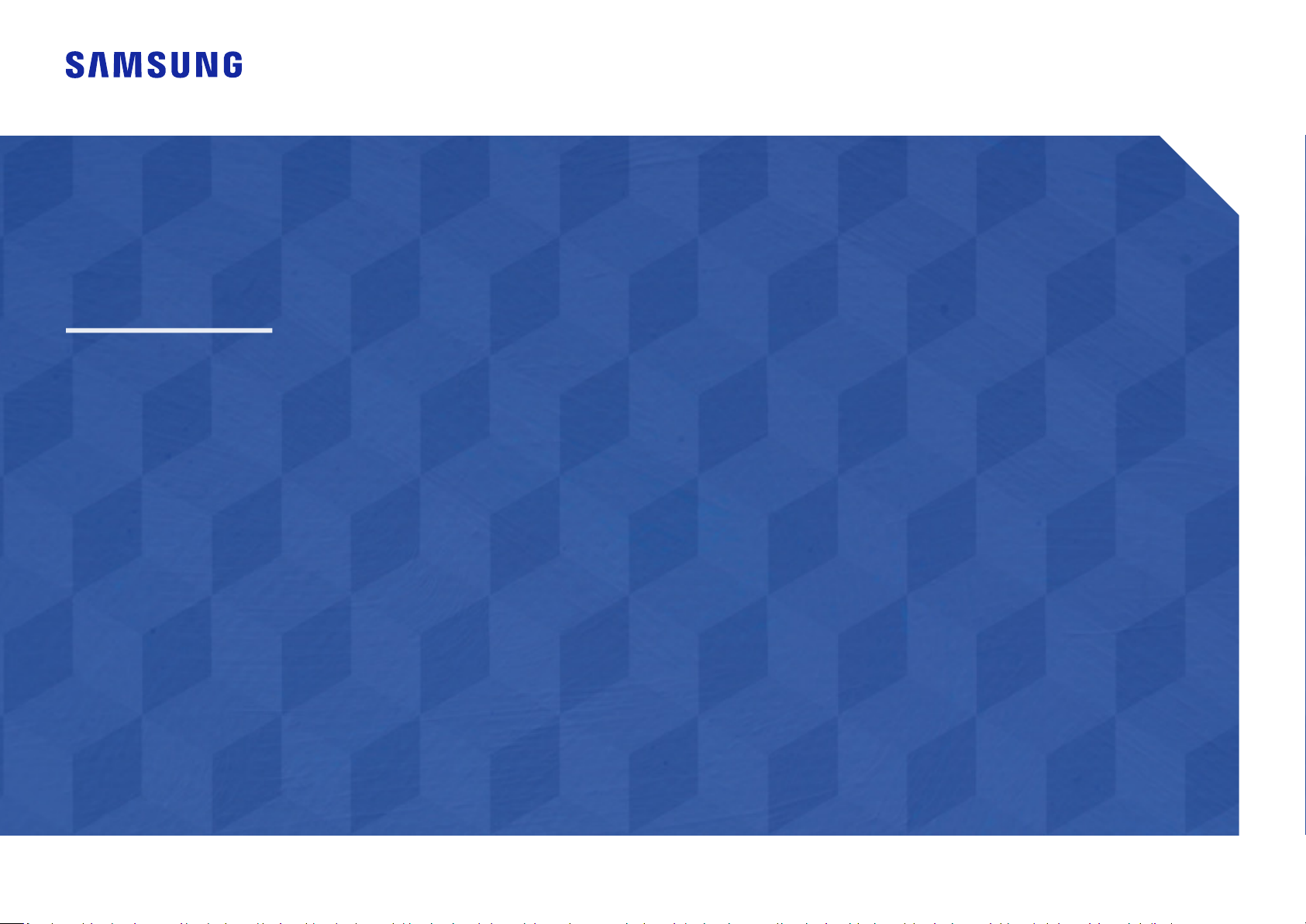
Benutzerhandbuch
U*R59*
Farbe und Aussehen des Geräts sind geräteabhängig, und jederzeitige Änderungen der technischen Daten des Geräts zum
Zweck der Leistungssteigerung sind vorbehalten.
Der Inhalt dieses Handbuchs kann ohne Ankündigung geändert werden, um die Qualität zu verbessern.
© Samsung Electronics
Samsung Electronics hat die Urheberrechte für dieses Handbuch.
Die teilweise oder vollständige Verwendung oder Vervielfältigung dieses Handbuchs ohne die Genehmigung von Samsung
Electronics ist untersagt.
Warenzeichen, die nicht von Samsung Electronics stammen, sind Eigentum der entsprechenden Eigentümer.
Für Reparaturen an Ihrem Gerät fallen Gebühren an, wenn:
(a) auf Ihren Wunsch ein Techniker zu Ihnen geschickt wird, aber es wird festgestellt, dass kein Defekt des Geräts
vorliegt (d.h. wenn das Benutzerhandbuch nicht gelesen wurde).
(b) Sie das Gerät in eine Reparaturwerkstatt bringen, aber es wird festgestellt, dass kein Defekt des Geräts vorliegt
(d.h. wenn das Benutzerhandbuch nicht gelesen wurde).
Die Höhe eventuell anfallender Gebühren wird Ihnen vor dem Besuch eines Technikers mitgeteilt.
Page 2

Inhaltsverzeichnis
Vor Inbetriebnahme des Geräts
Absichern des Einbaubereichs 4
Vorsichtsmaßnahmen bei der Lagerung 4
Sicherheitshinweise 4
Reinigung 5
Strom und Sicherheit 5
Installieren 6
Betrieb 7
Vorbereitung
Bauteile 10
Systemsteuerung 10
Direkte Tastenhilfe 11
Funktionstastenhilfe 12
Konfigurieren von Augenschonmodus, Helligkeit und
Kontrast auf dem Startbildschirm 14
Ändern der Einstellungen für Lautstärke 14
Anschlusstypen 15
Ändern der Geräteneigung 16
Schloss für den Diebstahlschutz 16
Vorsichtsmaßnahmen beim Bewegen des
Monitors 17
Anschließen und Verwenden
eines externen Geräts
Lesen Sie das Nachfolgende bevor Sie den Monitor
installieren. 20
Anschließen und Verwenden eines PCs 20
Anschließen mit einem HDMI-Kabel 20
Anschließen mit einem HDMI/DVI-Kabel 21
Anschließen mit einem DP-Kabel 21
Anschließen an Kopfhörer 21
Anschließen an die Stromversorgung 22
Aufwickeln der angeschlossenen Kabel 22
Richtige Haltung bei Verwendung des Geräts 23
Treiberinstallation 23
Einstellen der optimalen Auflösung 23
Picture
SAMSUNG MAGIC Bright 24
Helligkeit 25
Kontrast 25
Schärfe 25
Farbe 25
SAMSUNG MAGIC Upscale 26
HDMI-Schwarzwert 26
Augenschonmodus 26
Spielemodus 26
Reaktionszeit 26
Bildformat 27
Bildschirmanpass. 27
Installieren 18
Befestigen des Standfußes 18
Entfernen des Standfußes 19
2
Page 3

Inhaltsverzeichnis
PBP
PBP-Modus 28
Tonquelle 29
Bildformat 29
Kontrast 29
Bildschirmanzeige
Transparenz 30
Sprache 30
Anz. dauer 30
System
Smarter Öko-Sparm.+ 31
Autom. Aus. Plus 31
PC/AV-Modus 32
DisplayPort Ver. 32
HDMI-Modus 32
Quellenerkennung 32
Tasten-Wdh.-Zeit 32
Stromv.-LED Ein 33
Alles zurücksetzen 33
Information 33
Installieren der Software
Easy Setting Box 34
Einschränkungen und Probleme bei der
Installation 34
Systemanforderungen 34
Handbuch zur Fehlerbehebung
Vorbereiten der Kontaktaufnahme mit dem Samsung
Kundenservicecenter 35
Testen des Geräts 35
Überprüfen von Auflösung und Frequenz 35
Überprüfen Sie folgenden Punkte. 35
F & A 37
Technische Daten
Allgemein 38
Tabelle mit Standardsignalmodi 39
Anhang
Inanspruchnahme des kostenpflichtigen Services
(Kosten für Kunden) 42
Kein Produktdefekt 42
Ein Schaden am Gerät, der auf einen Kundenfehler
zurückzuführen ist 42
Andere 42
3
Page 4
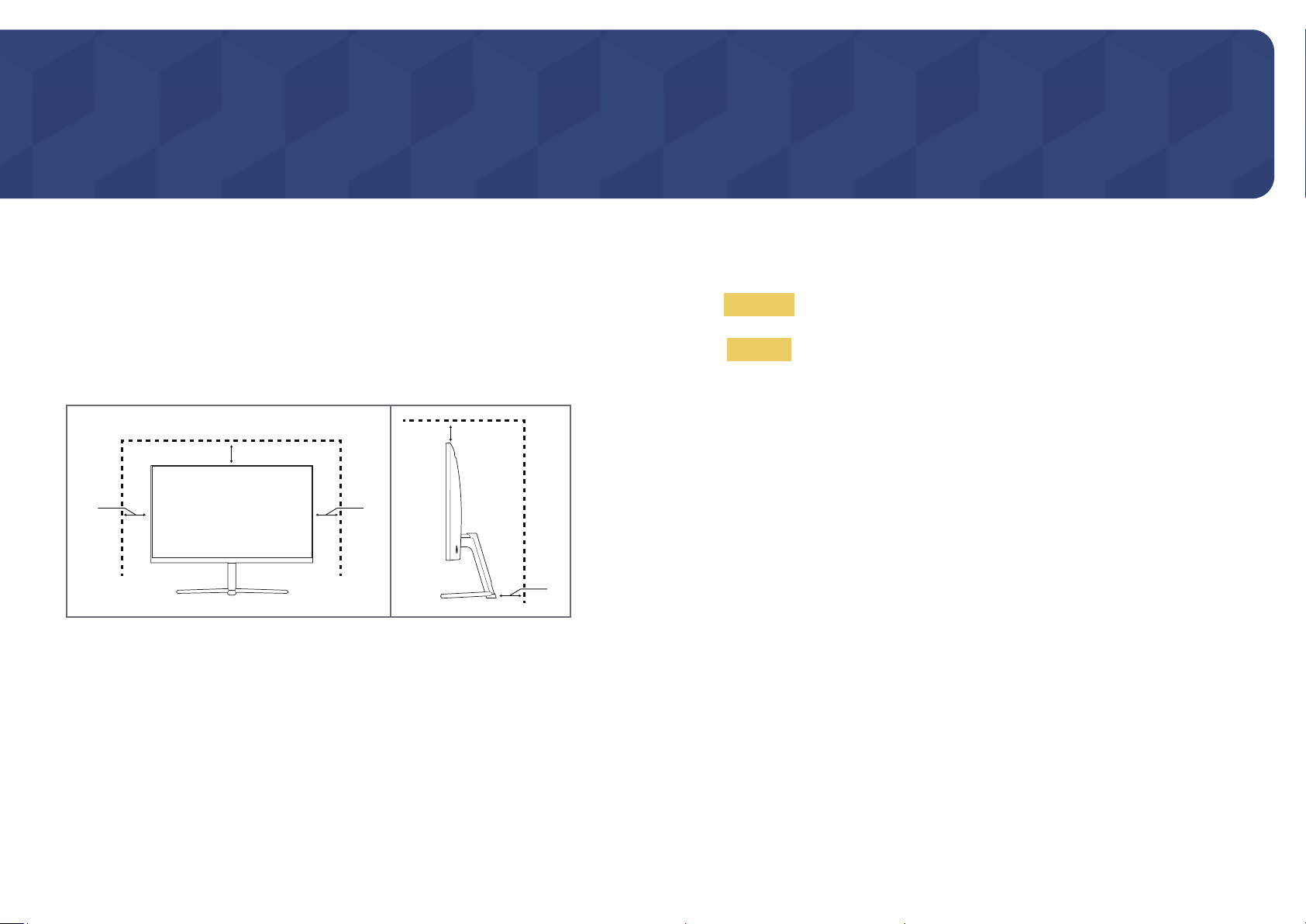
Kapitel 01
Vor Inbetriebnahme des Geräts
Absichern des Einbaubereichs
Lassen Sie um das Gerät herum genügend Platz frei, um eine ausreichende Belüftung zu
gewährleisten. Wenn die Temperatur im Innern des Geräts ansteigt, kann dies zu einem Feuer oder
einer Beschädigung des Geräts führen. Achten Sie darauf, dass Sie beim Aufstellen des Geräts
mindestens den unten abgebildeten Abstand einhalten.
―
Das Aussehen kann sich je nach Gerät unterscheiden.
10 cm
10 cm
10 cm 10 cm
10 cm
Vorsichtsmaßnahmen bei der Lagerung
Sicherheitshinweise
Warnung
Vorsicht
Eine schwere oder tödliche Verletzung kann verursacht werden, wenn
die Anweisungen nicht befolgt werden.
Verletzungen oder Sachschäden können verursacht werden, wenn die
Anweisungen nicht befolgt werden.
Bei Hochglanzmodellen können sich auf der Oberfläche weiße Flecken bilden, wenn in der Nähe ein
Luftbefeuchter mit Ultraschall verwendet wird.
―
Wenden Sie sich an das Samsung-Kundendienstcenter, wenn Sie das Innere des Geräts reinigen möchten (es
wird eine Servicegebühr erhoben).
Drücken Sie nicht mit den Händen oder anderen Gegenständen auf den Monitor. Es besteht das Risiko,
den Monitor zu beschädigen.
4
Page 5
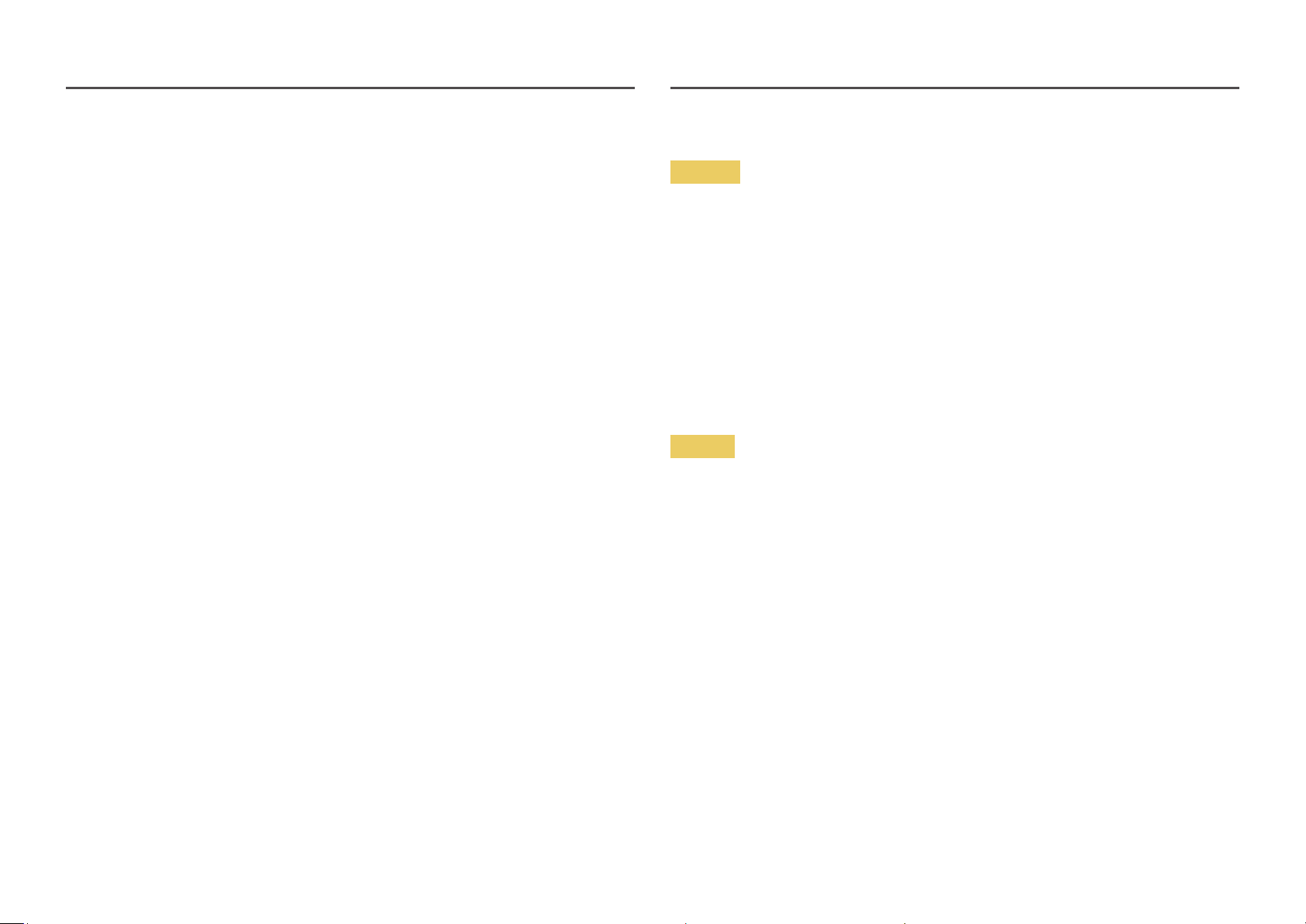
Reinigung
―
Seien Sie vorsichtig bei der Reinigung, weil Display und Verkleidung moderner LCD-Bildschirme anfällig
für Kratzer sind.
―
Gehen Sie bei der Reinigung wie folgt vor.
Schalten Sie das Gerät und den Computer aus.
1
Ziehen Sie das Netzkabel vom Gerät ab.
2
―
Halten Sie das Stromkabel am Stecker, und berühren Sie das Kabel nicht mit nassen Händen.
Andernfalls kann dies zu einem elektrischen Schlag oder Brand führen.
Wischen Sie den Bildschirm mit einem sauberen, weichen und trockenen Tuch ab.
3
‒ Verwenden Sie für den Bildschirm keine Reinigungsmittel, die Alkohol, Lösungsmittel oder
Tenside enthalten.
‒ Sprühen Sie kein Wasser oder Reinigungsmittel direkt auf das Gerät.
Befeuchten Sie ein weiches, trockenes Tuch mit Wasser, und wringen Sie es gründlich aus, um das
4
Äußere des Geräts zu reinigen.
Bringen Sie nach der Reinigung das Netzkabel wieder am Gerät an.
5
Schalten Sie das Gerät und den Computer ein.
6
Strom und Sicherheit
Warnung
• Verwenden Sie kein(en) beschädigtes/n Netzkabel oder Stecker oder eine lose Steckdose.
• Verwenden Sie nicht mehrere Geräte an nur einer Steckdose.
• Berühren Sie den Netzstecker nicht mit nassen Händen.
• Stecken Sie den Netzstecker ganz hinein, sodass er nicht locker sitzt.
• Schließen Sie den Netzstecker an eine geerdete Steckdose an (nur isolierte Geräte vom Typ 1).
• Knicken Sie das Netzkabel nicht, und ziehen Sie auch nicht mit Gewalt daran. Verlegen Sie das
Netzkabel nicht unter einem schweren Gegenstand.
• Stellen Sie das Gerät nicht in der Nähe von Wärmequellen auf.
• Entfernen Sie Staub an den Steckerstiften oder in der Steckdose mit einem trockenen Tuch.
Vorsicht
• Ziehen Sie das Netzkabel nicht ab, während das Gerät verwendet wird.
• Verwenden Sie nur das von Samsung mit dem Gerät gelieferte Netzkabel. Verwenden Sie das
Netzkabel nicht mit anderen Geräten.
• Sorgen Sie dafür, dass die Steckdose, an der das Netzkabel angeschlossen ist, gut zugänglich ist.
‒ Das Netzkabel muss abgezogen werden, um die Stromzufuhr zum Gerät auszuschalten, wenn ein
Problem auftritt.
• Fassen Sie den Stecker, wenn Sie das Netzkabel aus der Steckdose ziehen.
5
Page 6

Installieren
Warnung
• Legen Sie auf der Oberseite des Geräts keine Kerzen, Insektenschutzmittel oder Zigaretten ab.
Stellen Sie das Gerät nicht in der Nähe von Wärmequellen auf.
• Stellen Sie das Produkt nicht an schlecht belüfteten Orten wie einem Bücherregal oder Schrank
auf.
• Stellen Sie das Gerät mindestens 10 cm von der Wand weg, um genügend Luftzirkulation zu
ermöglichen.
• Lassen Sie die Verpackungsfolien nicht in die Hände von Kindern gelangen.
‒ Kinder könnten daran ersticken.
• Stellen Sie das Gerät nicht auf eine instabile oder vibrierende Oberfläche (unsicheres Regal,
geneigte Fläche usw.).
‒ Das Gerät könnte herunterfallen und beschädigt werden und/oder Verletzungen verursachen.
‒ Wenn das Gerät an einem Ort mit besonders starker Vibration verwendet wird, kann es
beschädigt oder ein Brand verursacht werden.
• Stellen Sie das Gerät nicht in einem Fahrzeug oder an einem Ort, der Staub, Feuchtigkeit (Wasser
tropft u.ä.), Öl oder Rauch ausgesetzt ist, auf.
• Setzen Sie das Gerät nicht direkter Sonneneinstrahlung, Hitze oder einem heißen Gegenstand wie
einem Herd aus.
‒ Andernfalls kann die Gerätelebensdauer verringert oder ein Feuer verursacht werden.
• Stellen Sie das Gerät außerhalb der Reichweite von kleinen Kindern auf.
‒ Das Gerät könnte herunterfallen und Kinder verletzen.
• Speiseöl (z. B. Sojaöl) kann das Gerät beschädigen oder deformieren. Halten Sie das Gerät von
Ölverschmutzung fern. Und montieren oder verwenden Sie das Gerät nicht in der Küche oder in der
Nähe des Küchenherdes.
Vorsicht
• Lassen Sie das Gerät beim Transport nicht fallen.
• Legen Sie das Gerät nicht auf seiner Vorderseite ab.
• Stellen Sie bei der Aufstellung des Geräts in einem Schrank oder Regal sicher, dass die Unterkante
der Vorderseite des Geräts nicht herausragt.
‒ Das Gerät könnte herunterfallen und beschädigt werden und/oder Verletzungen verursachen.
‒ Stellen Sie das Gerät nur in Schränke oder Regale geeigneter Größe.
• Setzen Sie das Gerät vorsichtig ab.
‒ Betriebsstörungen oder Verletzungen können die Folge sein.
• Wenn Sie das Gerät an einem ungewöhnlichen Ort (ein Ort mit viel Feinstaub, chemischen
Substanzen, extremen Temperaturen oder hoher Feuchtigkeit oder an einem Ort, an dem das
Gerät ständig für einen längeren Zeitraum in Betrieb sein soll) aufstellen, kann dies seine Leistung
erheblich beeinträchtigen.
‒ Wenden Sie sich unbedingt an das Samsung Kundenservicecenter, bevor Sie das Gerät an einem
solchen Ort aufstellen.
6
Page 7
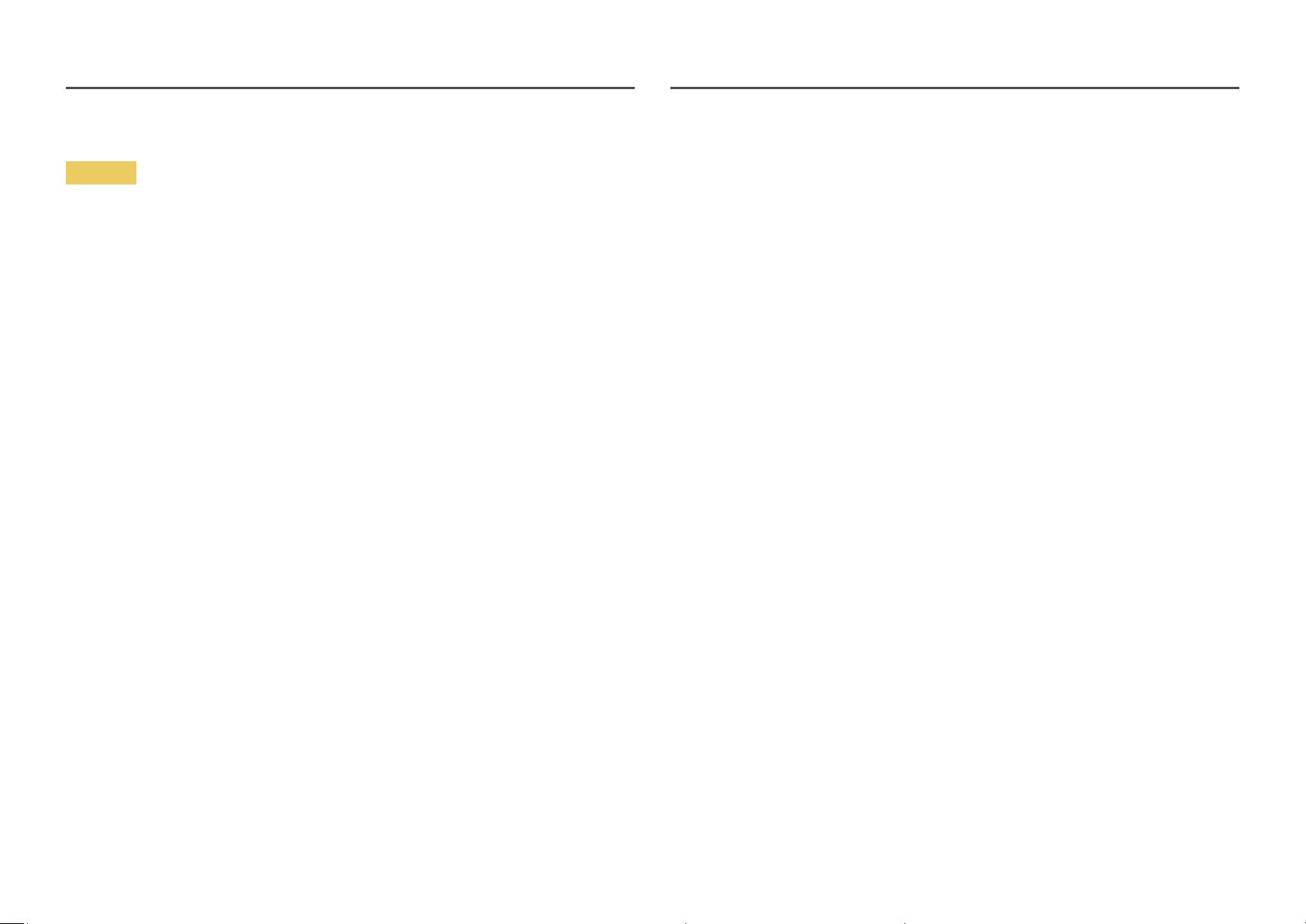
Betrieb
Warnung
• Im Inneren des Geräts liegt Hochspannung an. Zerlegen, reparieren oder modifizieren Sie das Gerät
nicht selbst.
‒ Wenden Sie sich zur Reparatur an das Samsung Kundenservicecenter.
• Lösen Sie alle Kabel einschließlich des Netzkabels vom Gerät, bevor Sie es transportieren.
• Wenn das Gerät ein seltsames Geräusch, Brandgeruch oder Rauch von sich gibt, ziehen Sie sofort
das Netzkabel ab und wenden sich an das Samsung Kundenservicecenter.
• Lassen Sie Kinder nicht mit dem Gerät spielen.
‒ Kinder könnten sich ernsthaft verletzen.
• Wenn das Gerät heruntergefallen oder die Verkleidung beschädigt ist, schalten Sie es aus und
ziehen Sie das Netzkabel ab. Wenden Sie sich dann an das Samsung Kundenservicecenter.
‒ Wenn Sie das Gerät trotzdem weiter verwenden, kann dies zu einem Brand oder Stromschlag
führen.
• Lassen Sie keine schweren Gegenstände oder Gegenstände, die Kinder mögen (Spielzeug,
Süßigkeiten usw.) auf der Oberseite des Geräts liegen.
‒ Das Gerät oder schwere Gegenstände könnten herunterfallen, wenn Kinder nach dem Spielzeug
oder den Süßigkeiten greifen, was zu schweren Verletzungen führen könnte.
• Schalten Sie das Gerät während eines Gewitters aus, und ziehen Sie das Netzkabel ab.
• Lassen Sie auf das Gerät keine Gegenstände fallen, und schlagen Sie auch nicht dagegen.
• Stecken Sie keine metallischen Gegenstände (Schrauben, Münzen, Haarnadeln usw.) oder leicht
entzündliche Gegenstände (Papier, Streichhölzer usw.) in das Gerät (in Lüftungsöffnungen,
Anschlüsse o.ä.).
‒ Schalten Sie das Produkt aus, und ziehen Sie das Netzkabel ab, wenn Wasser oder
andere Fremdstoffe in das Gerät gelangt sind. Wenden Sie sich dann an das Samsung
Kundenservicecenter.
• Stellen Sie keine mit Flüssigkeit gefüllten Gegenstände (Vasen, Töpfe, Flaschen usw.) oder
metallischen Gegenstände auf das Gerät.
‒ Schalten Sie das Produkt aus, und ziehen Sie das Netzkabel ab, wenn Wasser oder
andere Fremdstoffe in das Gerät gelangt sind. Wenden Sie sich dann an das Samsung
Kundenservicecenter.
• Bewegen Sie das Gerät nicht, indem Sie am Netzkabel oder an einem anderen Kabel ziehen.
• Berühren Sie das Gerät oder den Netzstecker nicht, wenn Gas austritt. Lüften Sie den Raum sofort.
• Heben oder bewegen Sie das Gerät nicht, indem Sie am Netzkabel oder an einem anderen Kabel
ziehen.
• Verwenden Sie kein brennbares Spray und keine brennbare Substanz in der Nähe des Geräts, und
bewahren Sie diese auch nicht in der Nähe auf.
• Stellen Sie sicher, dass die Lüftungsöffnungen nicht durch Tischdecken oder Vorhänge blockiert
sind.
‒ Eine erhöhte Innentemperatur kann einen Brand verursachen.
7
Page 8
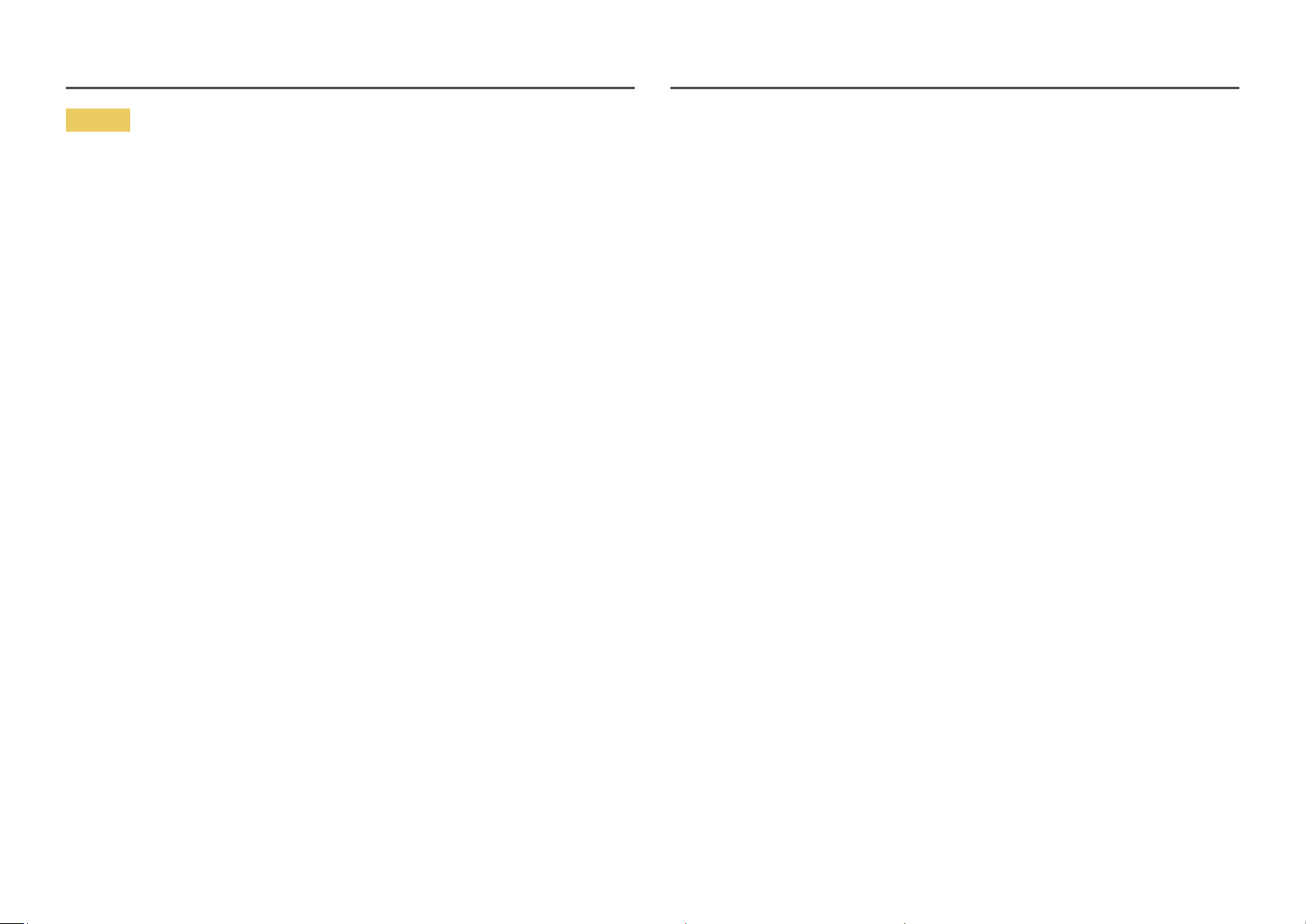
Vorsicht
• Das Anzeigen von Standbildern auf dem Bildschirm über einen längeren Zeitraum kann zum
Einbrennen von Nachbildern oder Pixelfehlern führen.
‒ Aktivieren Sie den Stromsparmodus oder einen Bewegtbild-Bildschirmschoner, wenn Sie das
Gerät über einen längeren Zeitraum nicht verwenden.
• Ziehen Sie das Netzkabel aus der Steckdose, wenn Sie das Gerät für einen längeren Zeitraum (Urlaub
usw.) nicht verwenden.
‒ Staubablagerungen können in Verbindung mit Hitze einen Brand, Stromschlag oder Leckstrom
verursachen.
• Verwenden Sie das Gerät mit der empfohlenen Auflösung und Frequenz.
‒ Ihr Sehvermögen könnte sich sonst verschlechtern.
• Stapeln Sie AC/DC-Netzteile nicht.
• Entfernen Sie den Plastikbeutel vom AC/DC-Netzteil, bevor Sie es verwenden.
• Schützen Sie das AC/DC-Netzteil vor Wasser oder Feuchtigkeit.
‒ Dies kann zu einem elektrischen Schlag oder Brand führen.
‒ Vermeiden Sie die Verwendung des Geräts im Freien, wo es Regen oder Schnee ausgesetzt sein
könnte.
‒ Achten Sie darauf, das AC/DC-Netzteil nicht mit Wasser in Kontakt zu bringen, wenn Sie den
Boden wischen.
• Stellen Sie das AC/DC-Netzteil nicht in die Nähe eines Heizgeräts.
‒ Andernfalls kann ein Brand entstehen.
• Bewahren Sie das AC/DC-Netzteil in einem gut belüfteten Raum auf.
• Setzen Sie den Netzstecker in das AC/DC-Netzteil ein, bis ein Klickton zu hören ist.
• Setzen Sie nicht nur den Netzstecker alleine in die Netzsteckdose ein.
• Verwenden Sie kein anderes AC/DC-Netzteil als das mitgelieferte.
‒ Dadurch können Stromschläge oder Brände verursacht werden.
• Setzen Sie das AC/DC-Netzteil nicht in die Netzsteckdose an der Decke ein.
‒ Dadurch können Stromschläge oder Brände verursacht werden.
• Drehen Sie den Netzstecker nicht über den Bereich (0 bis 90°) des AC/DC-Netzteils hinaus.
‒ Dadurch können Stromschläge oder Brände verursacht werden.
• Zerlegen Sie den Netzstecker nie, nachdem er zusammengebaut wurde. (Er kann nach dem
Zusammenbau nicht mehr zerlegt werden.)
• Verwenden Sie den mitgelieferten Netzstecker nie für andere Geräte.
• Wenn Sie das AC/DC-Netzteil von der Netzsteckdose trennen, halten Sie das Gehäuse des AC/DC-
Netzteils fest und ziehen Sie es nach oben.
‒ Dadurch können Stromschläge oder Brände verursacht werden.
• Lassen Sie keine Gegenstände auf das AC/DC-Netzteil fallen und setzen Sie es keinen Stößen aus.
‒ Dadurch können Stromschläge oder Brände verursacht werden.
• Entfernen Sie vor der Verwendung des AC/DC-Netzteils seine Plastikhülle.
‒ Anderenfalls kann ein Brand verursacht werden.
• Wenn Sie das Ladegerät so ablegen, dass es mit der Schnur nach oben hängt, könnten Wasser oder
andere Fremdkörper in den Adapter eindringen und so eine Fehlfunktion verursachen.
Legen Sie daher das Ladegerät immer flach auf einen Tisch oder auf den Boden.
8
Page 9

• Stellen Sie das Gerät nicht auf den Kopf. Transportieren Sie es nicht, indem Sie es am Ständer
halten.
‒ Das Gerät könnte herunterfallen und beschädigt werden und/oder Verletzungen verursachen.
• Wenn Sie über einen längeren Zeitraum aus zu geringer Entfernung auf den Bildschirm schauen,
kann dies zu einer Verschlechterung Ihres Sehvermögens führen.
• Verwenden Sie keine Luftbefeuchter oder Öfen in der Nähe des Geräts.
• Ruhen Sie Ihre Augen für jede Stunde, die Sie das Produkt benutzen, mindestens 5 Minuten lang
aus oder schauen Sie auf weit entfernte Gegenstände.
• Berühren Sie nicht den Bildschirm, wenn das Gerät längere Zeit eingeschaltet war, weil es heiß
wird.
• Lassen Sie Kleinteile nicht in die Hände von Kindern gelangen.
• Seien Sie beim Einstellen des Gerätewinkels vorsichtig.
‒ Ihre Hand oder ein Finger könnte stecken bleiben und verletzt werden.
‒ Wenn Sie das Gerät zu sehr kippen, kann es umfallen und Verletzungen verursachen.
• Stellen Sie keine schweren Gegenstände auf das Gerät.
‒ Betriebsstörungen oder Verletzungen können die Folge sein.
• Stellen Sie keine zu große Lautstärke ein, wenn Sie Kopfhörer oder Ohrstecker benutzen.
‒ Zu große Lautstärke kann zu Gehörschädigungen führen.
9
Page 10

Kapitel 02
Vorbereitung
Bauteile
Systemsteuerung
―
Die Farbe und Form von Teilen können sich von diesen Darstellungen unterscheiden. Unangekündigte
Änderungen der technischen Daten des Geräts zum Zweck der Qualitätssteigerung sind vorbehalten.
Netz-LED
JOG-Taste
NACH OBEN
Funktionstastenhilfe
Symbole Beschreibung
Multidirektionale Taste zur Unterstützung der Navigation
―
JOG-Taste
Netz-LED
Funktionstastenhilfe
Die JOG-Taste befindet sich an der Rückseite des Geräts unten links.
Die Taste kann nach oben, unten, links oder rechts bewegt werden oder
als Eingabetaste fungieren.
Diese LED zeigt den Netzstatus an. Sie kann folgende Funktionen
erfüllen:
• Eingeschaltet (Netztaste): Aus
• Energiesparmodus: Blinkt
• Ausschalten (Netztaste): Ein
―
Die Funktionsweise der Netzanzeige kann über das Menü vertauscht
werden. (System → Stromv.-LED Ein) Einige Modelle verfügen
möglicherweise nicht über diese Funktion.
Drücken Sie die JOG-Taste, wenn der Bildschirm eingeschaltet ist. Die
Funktionstastenhilfe wird angezeigt. Drücken Sie die entsprechende
Richtungstaste erneut, um das Bildschirmmenü zu öffnen, wenn die
Hilfe angezeigt wird.
―
Die Funktionstastenhilfe kann je nach Funktion oder Gerätemodell
unterschiedlich sein. Kontrollieren Sie dies am jeweiligen Gerät.
NACH LINKS
DRÜCKEN(EINGABE)
NACH RECHTS
Zurück
NACH UNTEN
10
Page 11

Direkte Tastenhilfe
―
Der unten gezeigte Bildschirm mit direkten Befehlen (OSD-Menü) wird nur eingeblendet, wenn der Monitor eingeschaltet ist, die Computerauflösung sich ändert oder die Eingangsquelle sich ändert.
Augenschonmodus
Lautstärke
Funktionen
Augenschonmodus
• NACH OBEN/NACH UNTEN: Passen Sie Helligkeit, Kontrast, Augenschonmodus an.
• LINKS/RECHTS: Passen Sie Lautstärke an.
• DRÜCKEN(EINGABE): Funktionstastenhilfe anzeigen.
Aus
11
Page 12
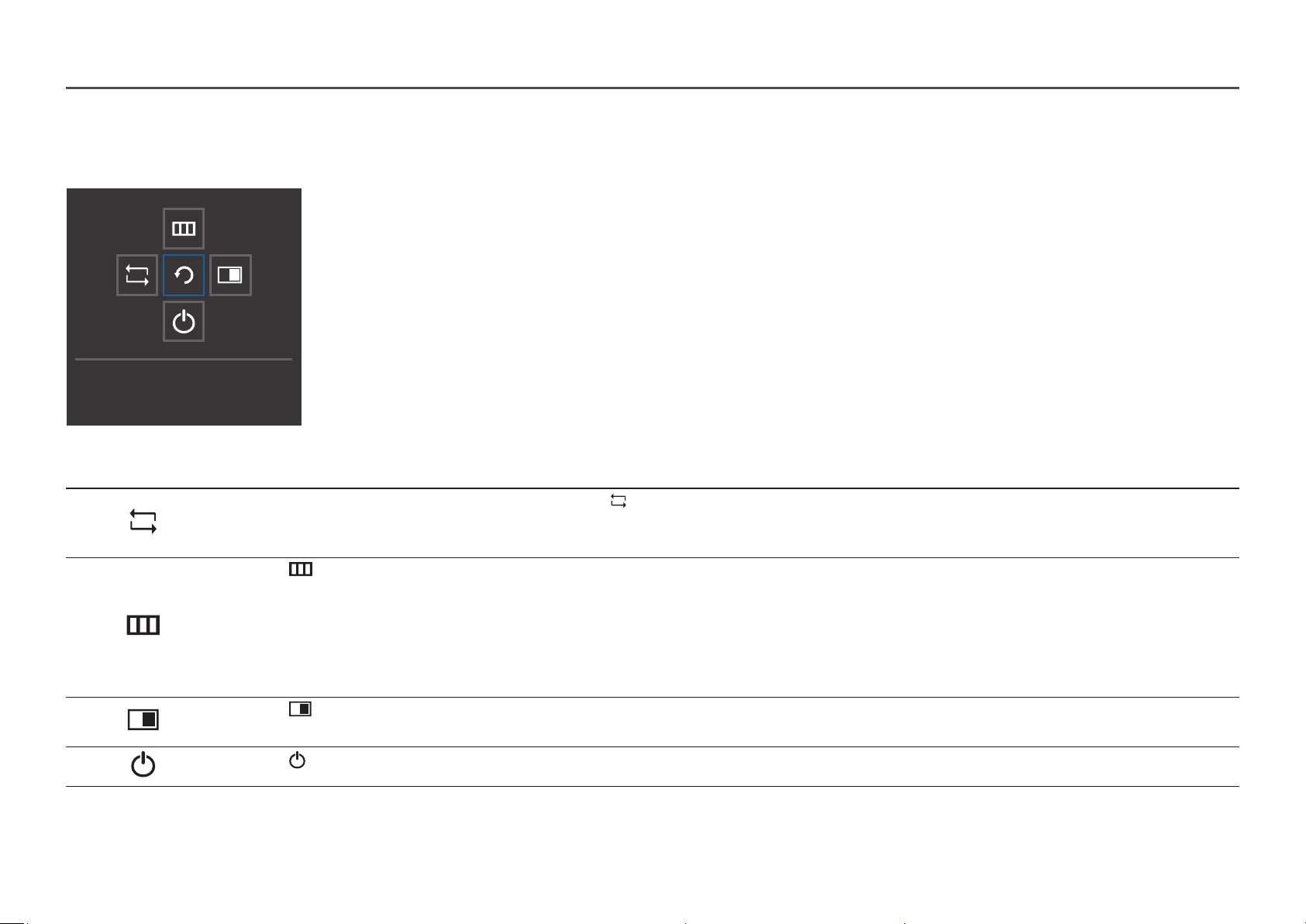
Funktionstastenhilfe
―
Um das Hauptmenü zu öffnen oder andere Elemente zu verwenden, drücken Sie die JOG-Taste, um die Funktionstastenhilfe anzuzeigen. Durch erneutes Drücken der JOG-Taste wird die Hilfe geschlossen.
NACH OBEN/NACH UNTEN/LINKS/RECHTS: Navigieren Sie zu dem gewünschten Element. Die Beschreibung eines Elements wird angezeigt, sobald sich der
Fokus verschiebt.
DRÜCKEN(EINGABE): Das ausgewählte Element wird übernommen.
Zurück
Symbole Beschreibung
Wählen Sie durch Bewegen der JOG-Taste in der Funktionstastenhilfe aus, um das Eingangssignal auszuwählen. In der oberen linken Ecke des Bildschirms wird eine Meldung
angezeigt, wenn das Eingangssignal geändert wurde.
―
Wenn der PBP-Modus verfügbar ist, kann die Position der linken und rechten Bildschirmseite mit dieser Taste geändert werden.
Wählen Sie durch Bewegen der JOG-Taste in der Funktionstastenhilfe aus.
Das Bildschirmmenü mit den Funktionen Ihres Monitors wird geöffnet.
OSD-Sperre: Beibehalten der aktuellen Einstellungen oder Sperren der OSD-Steuerung, um unbeabsichtigte Änderungen an den Einstellungen zu verhindern.
Aktivieren/Deaktivieren: Drücken Sie zum Sperren/Entsperren der Bildschirmmenüsteuerung die Taste LINKS 10 Sekunden lang, während das Hauptmenü angezeigt wird.
―
Wenn die Bildschirmmenüsteuerung gesperrt ist, können Helligkeit und Kontrast angepasst werden. PBP ist verfügbar.
Augenschonmodus ist verfügbar. Information lassen sich anzeigen.
Wählen Sie durch Bewegen der JOG-Taste in der Funktionstastenhilfe aus.
Drücken Sie diese Taste, um die Einstellungen für die PBP-Funktion zu konfigurieren.
Wählen Sie durch Bewegen der JOG-Taste in der Funktionstastenhilfe aus, um den Monitor auszuschalten.
―
Einige Modelle verfügen möglicherweise nicht über diese Funktion. Die Optionen der Funktionstastenhilfe sind dann unterschiedlich.
12
Page 13

Wenn der Monitor nichts anzeigt (d.h. Energiespar- oder Kein Signal-Modus), können 2 Richtungstasten
zur Steuerung von Eingangsquelle und Netz wie folgt verwendet werden:
JOG-Taste Energiespar-/Kein Signal-Modus
NACH OBEN
NACH UNTEN
DRÜCKEN(EINGABE) 2 Sekunden
Im Hauptmenü des Monitors können Sie die JOG-Taste wie folgt verwenden:
Wechsel der Eingangsquelle
Ausschalten
JOG-Taste Aktion
NACH OBEN/NACH UNTEN
NACH LINKS
NACH RECHTS
DRÜCKEN(EINGABE)
Wechseln der Option.
Schließen des Hauptmenüs.
Schließen der Unterliste ohne Speichern.
Verringerung des Wertes im Schieberegler.
Auswählen der nächsten Tiefe.
Vergrößerung des Wertes im Schieberegler.
Auswählen der nächsten Tiefe.
Speichern des Wertes und Schließen der Unterliste.
13
Page 14

Konfigurieren von Augenschonmodus, Helligkeit und
SAMSUNG
MAGIC
SAMSUNG
MAGIC
Ändern der Einstellungen für Lautstärke
Kontrast auf dem Startbildschirm
Passen Sie Helligkeit, Kontrast und Augenschonmodus durch Bewegen der JOG-Taste an.
Kontrast
Augenschonmodus
Helligkeit
―
Das angezeigte Bild kann je nach Modell unterschiedlich sein.
Augenschonmodus
Helligkeit
―
Dieses Menü ist nicht verfügbar, wenn
―
Dieses Menü ist nicht verfügbar, wenn Augenschonmodus aktiviert ist.
Kontrast
―
Dieses Menü ist nicht verfügbar, wenn
―
Dieses Menü ist nicht verfügbar, wenn Spielemodus aktiviert ist.
―
Dieses Menü ist nicht verfügbar, wenn PBP-Modus im Ein-Modus ist.
Bright im Optimalkontrast-Modus ist.
Bright im Kino- oder Optimalkontrast-Modus ist.
Aus
Sie können Lautstärke einstellen, indem Sie, wenn OSD-Menü eingeblendet ist, die JOG-Taste nach
links oder rechts bewegen.
Lautstärke
Mute
―
Das angezeigte Bild kann je nach Modell unterschiedlich sein.
―
Die Auto Mute-Funktion am Gerät kann zu schlechter Tonqualität eines angeschlossenen Eingangsgeräts
führen (z.B. Stummschaltung oder abgehackter Ton beim Anschließen von Kopfhörern oder
Lautsprechern). Stellen Sie die Lautstärke des Eingangsgeräts auf mindestens 20%, und kontrollieren Sie
die Lautstärke über die Lautstärkeregelung (JOG-Taste LINKS/RECHTS) am Gerät.
―
Was ist Auto Mute?
Mit dieser Funktion wird der Ton stummgeschaltet, um die Tonqualität bei Rauschen oder schwachem
Eingangssignal (häufig durch die Lautstärkeregelung am Eingangsgerät verursacht) zu verbessern.
―
Zum Aktivieren der Funktion Mute wechseln Sie zum Kontrollbildschirm Lautstärke und verwenden Sie die
JOG-Taste, um den Fokus nach unten zu verschieben. Zum Deaktivieren der Funktion Mute wechseln Sie
zum Kontrollbildschirm Lautstärke und erhöhen oder verringern Sie Lautstärke.
50
14
Page 15

Anschlusstypen
HDMI IN
DP IN
―
Die verfügbaren Funktionen können je nach Modell unterschiedlich sein. Die Farbe und Form von Teilen können sich von diesen Darstellungen unterscheiden. Unangekündigte Änderungen der technischen Daten des Geräts
zum Zweck der Qualitätssteigerung sind vorbehalten. Entsprechende Informationen finden Sie im jeweiligen Handbuch.
HDMI IN DP IN DC 19V
Anschluss Beschreibung
Anschließen an ein externes Gerät mit Hilfe eines HDMI- oder HDMI-DVI-Kabels.
―
HDMI unterstützt 3840 x 2160 bei 60 Hz
Zum Anschluss eines PCs über ein DP-Kabel.
Zur Verbindung mit einem Audio-Ausgabegerät wie beispielsweise einem Kopfhörer.
―
Töne sind nur hörbar, wenn das HDMI-zu-HDMI-Kabel oder das HDMI-zu-DP-Kabel verwendet wird.
DC 19V
Für den Anschluss des AC/DC-Netzteil.
15
Page 16

Ändern der Geräteneigung
Schloss für den Diebstahlschutz
―
Die Farbe und Form von Teilen können sich von diesen Darstellungen unterscheiden. Unangekündigte
Änderungen der technischen Daten des Geräts zum Zweck der Qualitätssteigerung sind vorbehalten.
-1,0° (-2,0° ~ +1,0°) ~ 17,0° (±2,0°)
• Die Monitorneigung kann angepasst werden.
• Halten Sie das Gerät am unteren Rand fest und passen Sie den Neigungswinkel vorsichtig an.
―
Durch das Schloss für den Diebstahlschutz können Sie das Gerät sogar im öffentlichen Bereich sicher
verwenden.
―
Die Form und Verriegelungsmethode des Schlosses hängen vom jeweiligen Hersteller ab. Informationen
zur richtigen Anwendung des Diebstahlschutzes entnehmen Sie bitte der Bedienungsanleitung.
So schließen Sie die Verriegelung für den Diebstahlschutz ab:
Befestigen Sie das Kabel Ihrer Verriegelung für den Diebstahlschutz an einem schweren Objekt wie
1
z. B. einem Schreibtisch.
Führen Sie das eine Ende des Kabels durch die Schleife am anderen Ende.
2
Setzen Sie die Verriegelung in den Steckplatz des Schlosses für den Diebstahlschutz an der
3
Rückseite des Geräts ein.
Verriegeln Sie das Schloss.
4
‒ Eine Verriegelung für den Diebstahlschutz ist gesondert erhältlich.
‒ Informationen zur richtigen Anwendung des Diebstahlschutzes entnehmen Sie bitte der
Bedienungsanleitung.
‒ Verriegelungen für den Diebstahlschutz können im Elektronikfachhandel oder online gekauft
werden.
16
Page 17

Vorsichtsmaßnahmen beim Bewegen des Monitors
• Üben Sie keinen direkten Druck auf den
Monitor aus.
• Greifen Sie den Monitor nicht am Bildschirm,
wenn Sie ihn bewegen.
• Greifen Sie die unteren Ecken oder die Kanten
des Monitors, wenn Sie ihn bewegen.
• Drehen Sie das Gerät nicht auf den Kopf und
halten es nur am Standfuß.
17
Page 18

Installieren
Befestigen des Standfußes
―
Ehe Sie das Gerät montieren, legen Sie es mit dem Bildschirm nach unten auf eine flache und stabile Oberfläche.
―
Das Aussehen kann sich je nach Gerät unterscheiden.
1
Setzen Sie den Standfußanschluss in der Richtung
in den Standfuß, die in der Abbildung gezeigt ist.
Vergewissern Sie sich, dass der Standfußanschluss
fest verbunden ist.
5
2
Drehen Sie die Befestigungsschraube unten
am Standfuß bis zum Anschlag, damit er sicher
befestigt ist.
3
Legen Sie den Styroporrahmen aus der Packung
auf den Boden und legen Sie das Gerät mit der
Vorderseite nach unten wie abgebildet auf den
Styroporrahmen.
Wenn kein Styropor verfügbar ist, verwenden Sie
eine dicke Sitzmatte.
Setzen Sie den montierten Standfuß in
Pfeilrichtung (siehe Abbildung) in das
Gerätegehäuse ein.
4
Bringen Sie die Schrauben auf der Unterseite der
Halterung für den Standfuß an.
Verlegen Sie die angeschlossene Stromversorgung und
das Datenkabel ordentlich und decken Sie dann die
HINTERE NEBENABDECKUNG wie in der Figur gezeigt ab.
- Vorsicht
Drücken Sie den Monitor nicht herunter. Es
besteht das Risiko, den Monitor zu beschädigen.
18
Page 19

Entfernen des Standfußes
―
Ehe Sie den Standfuß vom Monitor abmontieren, legen Sie den Monitor mit dem Bildschirm nach unten auf eine flache und stabile Oberfläche.
―
Das Aussehen kann sich je nach Gerät unterscheiden.
1
Legen Sie den Styroporrahmen aus der Packung
auf den Boden und legen Sie das Gerät mit der
Vorderseite nach unten wie abgebildet auf den
Styroporrahmen.
Wenn kein Styropor verfügbar ist, verwenden Sie
eine dicke Sitzmatte.
2
Lösen Sie die 2 Schrauben auf der Unterseite der
Halterung für den Standfuß.
3
Heben Sie den Standfuß an und entfernen Sie ihn
wie in der Abbildung dargestellt in Pfeilrichtung.
4
Nehmen Sie den Standfußanschluss aus
dem Standfuß. Ziehen Sie ihn dazu in
Pfeilrichtung(siehe Abbildung).
- Vorsicht
Drücken Sie den Monitor nicht herunter. Es
besteht das Risiko, den Monitor zu beschädigen.
19
Page 20

Kapitel 03
Anschließen und Verwenden eines externen Geräts
Lesen Sie das Nachfolgende bevor Sie den
Monitor installieren.
Überprüfen Sie die Form der beiden Enden der Kabel die mitgeliefert wurden, und überprüfen Sie
1
die Form und Position der passenden Anschlüsse am Monitor und den externen Geräten.
Bevor Sie die Signalkabel verbinden, trennen Sie die Stromkabel des Monitors und der externen
2
Geräte von der Steckdose, um Beschädigungen am Gerät durch einen Kurzschluss oder Überstrom
zu verhindern.
Nachdem Sie alle Signalkabel verbunden haben, verbinden Sie die Stromkabel des Monitors und
3
der externen Geräte mit der Steckdose.
Lesen Sie das Benutzerhandbuch, um sich mit den Funktionen, Vorsichtsmaßnahmen und dem
4
ordnungsgemäßen Gebrauch des Monitors vertraut zu machen bevor Sie den installierten Monitor
benutzen.
Anschließen und Verwenden eines PCs
Wählen Sie für Ihren Computer geeignete Anschlussmethode.
―
Die Anschlussteile können je nach Produkt unterschiedlich sein.
―
Die vorhandenen Anschlüsse können je nach Gerät variieren.
Anschließen mit einem HDMI-Kabel
Stellen Sie sicher, dass die Stromkabel des Monitors und der externen Geräte, wie zum
Beispiel Computer und Set-Top-Boxen, nicht mit der Steckdose verbunden sind.
HDMI IN
―
Verwenden Sie für die Anzeige mit der Auflösung 3840 x 2160 bei 60 Hz ein HDMI-Kabel, das die Auflösung
3840 x 2160 bei 60 Hz unterstützt, um HDMI anzuschließen. Achten Sie darauf, dass die Grafikkarte der
HDMI-Quelle die Auflösung 3840 x 2160 bei 60 Hz unterstützt.
―
Verwenden Sie beim Anschließen eines HDMI-Kabels das Kabel, das Sie mit den Monitorkomponenten
erhalten haben. Wenn Sie ein anderes als das von Samsung bereitgestellte HDMI-Kabel verwenden, kann
sich die Bildqualität verschlechtern.
20
Page 21

Anschließen mit einem HDMI/DVI-Kabel
Stellen Sie sicher, dass die Stromkabel des Monitors und der externen Geräte, wie zum
Beispiel Computer und Set-Top-Boxen, nicht mit der Steckdose verbunden sind.
HDMI IN
―
Die Audiofunktion wird nicht unterstützt, wenn das externe Gerät mit dem HDMI-DVI-Kabel angeschlossen
wird.
―
Die optimale Auflösung könnte bei einem HDMI/DVI-Kabel nicht verfügbar sein.
Anschließen mit einem DP-Kabel
Stellen Sie sicher, dass die Stromkabel des Monitors und der externen Geräte, wie zum
Beispiel Computer und Set-Top-Boxen, nicht mit der Steckdose verbunden sind.
Anschließen an Kopfhörer
―
Verwenden Sie Kopfhörer, wenn Sie den Ton mit einem HDMI-HDMI- oder DP-Kabel aktivieren.
―
Die Kopfhörerbuchse unterstützt nur den 3-Leitungs-Spitze-Ring-Schaft (TRS)-Typ.
DP IN
―
Verwenden Sie für die Anzeige mit der Auflösung 3840 x 2160 bei 60 Hz ein DP-Kabel, das die Auflösung
3840 x 2160 bei 60Hz unterstützt. Achten Sie darauf, dass die Grafikkarte der DP-Quelle die Auflösung
3840 x 2160 bei 60 Hz unterstützt.
21
Page 22

Anschließen an die Stromversorgung
1
2
Aufwickeln der angeschlossenen Kabel
DC 19V
3
4
Verbinden Sie den Netzstecker mit dem AC/DC-Netzteil.
1
Schließen Sie das AC/DC-Netzteilkabel an den DC 19V-Anschluss an der Rückseite des Monitors an.
2
Verbinden Sie das AC/DC-Netzteil mit der Netzsteckdose.
3
Drücken Sie die JOG-Taste an der Rückseite des Monitors, um ihn einzuschalten.
4
―
Die Eingangsspannung wird automatisch umgeschaltet.
1
4
2
5
3
6
22
Page 23

Richtige Haltung bei Verwendung des Geräts
Verwenden Sie das Gerät in der richtigen Haltung wie folgt:
• Sitzen Sie aufrecht, mit geradem Rücken.
• Lassen Sie einen Abstand von 45 bis 50 cm zwischen Auge und Bildschirm, und blicken Sie leicht
nach unten auf den Bildschirm.
• Die Augen sollen direkt vor dem Bildschirm sein.
• Passen Sie den Winkel so an, dass sich auf dem Bildschirm kein Licht reflektiert.
• Halten Sie Ihre Unterarme senkrecht zu Ihren Oberarmen und auf einer Ebene mit dem Handrücken.
Treiberinstallation
―
Sie können die optimale Auflösung und Frequenz für dieses Gerät einstellen, indem Sie die entsprechenden
Treiber installieren.
―
Laden Sie zur Installation die aktuelle Version des Gerätetreibers von der Samsung Electronics-Website
unter http://www.samsung.com herunter.
Einstellen der optimalen Auflösung
Wenn Sie das Gerät nach dem Kauf zum ersten Mal einschalten, wird eine Informationsmeldung
angezeigt, wie Sie die optimale Auflösung einstellen.
Wählen Sie eine Sprache am Gerät aus, und stellen Sie die Auflösung am PC auf einen optimalen Wert
ein.
―
Wenn nicht die optimale Auflösung ausgewählt ist, wird die Meldung eine bestimmte Zeit lang bis zu
dreimal angezeigt, auch wenn das Gerät aus- und wieder eingeschaltet wird.
―
Die optimale Auflösung kann auch in der Systemsteuerung des PCs ausgewählt werden.
• Halten Sie die Ellenbogen ungefähr in einem rechten Winkel.
• Stellen Sie die Höhe des Gerät so ein, dass Sie Ihre Knie mindestens 90° beugen können, die Fersen
auf dem Boden aufliegen und Ihre Arme niedriger als Ihr Herz positioniert sind.
• Führen Sie die Entspannungsübungen für die Augen aus oder blinzeln Sie häufig, um die Müdigkeit
der Augen zu lindern.
23
Page 24

Kapitel 04
SAMSUNG
MAGIC
Picture
Konfigurieren Sie Bildschirm-Einstellungen wie Helligkeit.
Jede Funktion wird detailliert beschrieben. Weitere Informationen erhalten Sie über das Gerät.
―
Die verfügbaren Funktionen können je nach Modell unterschiedlich sein. Die Farbe und Form von Teilen
können sich von diesen Darstellungen unterscheiden. Unangekündigte Änderungen der technischen Daten
des Geräts zum Zweck der Qualitätssteigerung sind vorbehalten.
Im PC-Modus
• Benutzerdef.: Passen Sie den Kontrast und die Helligkeit nach Bedarf an.
• Standard: Damit erzielen Sie eine Bildqualität, die zur Bearbeitung von Dokumenten oder für das
Internet geeignet ist.
SAMSUNG MAGIC Bright
Dieses Menü bietet eine optimale Bildqualität für die Umgebung, in der das Gerät verwendet wird.
―
Dieses Menü ist nicht verfügbar, wenn Spielemodus aktiviert ist.
―
Dieses Menü ist nicht verfügbar, wenn Augenschonmodus aktiviert ist.
―
Nicht verfügbar, wenn PBP-Modus aktiviert (Ein) ist.
Sie können die Helligkeit nach Ihren Wünschen einstellen.
• Kino: Damit erzielen Sie eine Helligkeit und Schärfe wie beim Fernsehen. Video- und DVD-Inhalte
werden optimal wiedergegeben.
• Optimalkontrast: Durch die automatische Kontrasteinstellung ist die Helligkeit besonders
ausgewogen.
Im AV-Modus
Wenn der externe Eingang über HDMI/DP angeschlossen ist und PC/AV-Modus auf AV eingestellt ist,
gibt es für
Standard, Film und Benutzerdef.). Sie können eine der Einstellungen Dynamisch, Standard, Film oder
Benutzerdef. aktivieren. Bei Auswahl von Benutzerdef. werden automatisch Ihre benutzerdefinierten
Bildeinstellungen angewendet.
• Dynamisch: Wählen Sie diesen Modus aus, um ein schärferes Bild als im Modus Standard anzuzeigen.
• Standard: Wählen Sie diesen Modus aus, wenn die Umgebung hell ist. Auf diese Weise erhalten Sie
ebenfalls ein scharfes Bild.
• Film: Wählen Sie diesen Modus aus, wenn die Umgebung dunkel ist. Auf diese Weise sparen Sie
Strom und verringern die Augenbelastung.
• Benutzerdef.: Wählen Sie diesen Modus aus, wenn Sie das Bild nach Wunsch anpassen möchten.
Bright die vier folgenden, werkseitig vorgegebenen Bildeinstellungen (Dynamisch,
24
Page 25

Helligkeit
SAMSUNG
MAGIC
SAMSUNG
MAGIC
SAMSUNG
MAGIC
SAMSUNG
MAGIC
Farbe
Stellen Sie die allgemeine Helligkeit des Bilds ein. (Bereich: 0~100)
Ein höherer Wert lässt das Bild heller erscheinen.
―
Dieses Menü ist nicht verfügbar, wenn
―
Dieses Menü ist nicht verfügbar, wenn Augenschonmodus aktiviert ist.
Bright im Optimalkontrast-Modus ist.
Kontrast
Stellen Sie den Kontrast zwischen den Objekten und dem Hintergrund ein. (Bereich: 0~100)
Ein höherer Wert steigert den Kontrast, so dass Objekte klarer erscheinen.
―
Diese Option ist nicht verfügbar, wenn sich
―
Dieses Menü ist nicht verfügbar, wenn Spielemodus aktiviert ist.
―
Dieses Menü ist nicht verfügbar, wenn PBP-Modus im Ein-Modus ist.
Bright im Modus Kino oder Optimalkontrast befindet.
Schärfe
Stellen Sie die Umrisse von Objekten klarer oder verschwommener dar. (Bereich: 0~100)
Ein höherer Wert lässt die Umrisse von Objekten klarer erscheinen.
―
Diese Option ist nicht verfügbar, wenn sich
―
Dieses Menü ist nicht verfügbar, wenn Spielemodus aktiviert ist.
―
Nicht verfügbar, wenn PBP-Modus aktiviert (Ein) ist.
Bright im Modus Kino oder Optimalkontrast befindet.
Passt den Farbton des Bildschirms an.
―
Dieses Menü ist nicht verfügbar, wenn
―
Dieses Menü ist nicht verfügbar, wenn Spielemodus aktiviert ist.
―
Dieses Menü ist nicht verfügbar, wenn Augenschonmodus aktiviert ist.
―
Nicht verfügbar, wenn PBP-Modus aktiviert (Ein) ist.
• Rot: Zur Einstellung des Rotsättigungswerts. Je näher der Wert an 100 liegt, desto höher ist die
Farbintensität.
• Grün: Zur Einstellung des Grünsättigungswerts. Je näher der Wert an 100 liegt, desto höher ist die
Farbintensität.
• Blau: Zur Einstellung des Blausättigungswerts. Je näher der Wert an 100 liegt, desto höher ist die
Farbintensität.
• Farbtemp.: Wählen Sie den geeigneten Farbton aus.
‒ Kalt 2: Stellt die Farbtemperatur auf kühler als Kalt 1 ein.
‒ Kalt 1: Stellt die Farbtemperatur auf kühler als im Normal-Modus ein.
‒ Normal: Verwendet die Standardfarbtemperatur.
‒ Warm 1: Stellt die Farbtemperatur auf wärmer als im Normal-Modus ein.
‒ Warm 2: Stellt die Farbtemperatur auf wärmer als Warm 1 ein.
‒ Benutzerdef.: Passt die Farbtemperatur an.
―
Wenn über HDMI/DP ein externes Signal anliegt und PC/AV-Modus auf AV eingestellt ist, können unter
Farbtemp. vier verschiedene Einstellungen für die Farbtemperatur ausgewählt werden (Kalt, Normal,
Warm und Benutzerdef.).
• Gamma: Zur Einstellung der mittleren Helligkeit.
‒ Modus1 / Modus2 / Modus3
Bright im Kino oder Optimalkontrast-Modus ist.
25
Page 26

SAMSUNG MAGIC Upscale
SAMSUNG
MAGIC
SAMSUNG
MAGIC
Augenschonmodus
Die Funktion
Die Funktion hat bei Bildern geringer Auflösung die größte Wirkung.
―
Dieses Menü ist nicht verfügbar, wenn
―
Dieses Menü ist nicht verfügbar, wenn Spielemodus aktiviert ist.
―
Nicht verfügbar, wenn PBP-Modus aktiviert (Ein) ist.
• Aus / Modus1 / Modus2
―
Modus2 hat eine stärkere Wirkung als Modus1.
Upscale kann die Detailtreue und Natürlichkeit des Bildes verbessern
Bright im Kino oder Optimalkontrast-Modus ist.
HDMI-Schwarzwert
Wenn Sie einen DVD-Player oder einen Receiver über HDMI oder DVI an das Gerät anschließen, kann
es, je nach angeschlossener Signalquelle, zu einer Verschlechterung der Bildqualität (Kontrast/
Farbverschlechterung, Schwarzpegel usw.) kommen. Stellen Sie die Bildqualität in diesem Fall mit
HDMI-Schwarzwert ein.
Korrigieren Sie in diesem Fall die verschlechterte Bildqualität mit HDMI-Schwarzwert.
―
Diese Funktion ist nur im HDMI-Modus verfügbar.
―
Nicht verfügbar, wenn PBP-Modus aktiviert (Ein) ist.
• Normal: Wählen Sie diesen Modus, wenn es keine Verschlechterung des Kontrastverhältnisses gibt.
• Gering: Wenn es zu einer Verschlechterung des Kontrastverhältnisses gekommen ist, wählen Sie
diesen Modus, um den Schwarzpegel zu reduzieren und den Weißpegel zu erhöhen.
―
HDMI-Schwarzwert ist unter Umständen mit bestimmten Quellgeräten nicht kompatibel.
―
Die HDMI-Schwarzwert-Funktion wird nur bei einer bestimmten AV-Auflösung wie 720P @ 60 Hz und
1080P @ 60 Hz aktiviert.
Einstellungen optimaler Bildqualität, die zur Entspannung der Augen beitragen.
„Low Blue Light Content“ vom TÜV Rheinland ist eine Zertifizierung für Produkte, welche die
Anforderungen bezüglich eines geringeren Blauanteils im abgestrahlten Licht erfüllen. Wenn
Augenschonmodus eingeschaltet ist (Ein), wird das blaue Licht mit einer Wellenlänge von etwa 400
nm abgesenkt und sorgt für eine optimale Bildqualität zur Augenentspannung. Dabei ist der Blauanteil
niedriger als in der Standardeinstellung und wurde vom TÜV Rheinland getestet und zertifiziert, da der
Standard „Low Blue Light Content“ des TÜV Rheinland erfüllt wurde.
Spielemodus
Sie können die Bildschirmeinstellungen des Geräts für den Spielemodus konfigurieren.
Verwenden Sie diese Funktion, wenn Sie Spiele auf einem PC spielen oder eine Spielkonsole wie
PlayStation™ oder Xbox™ angeschlossen ist.
―
Dieses Menü ist nicht verfügbar, wenn Augenschonmodus aktiviert ist.
―
Wenn sich der Monitor ausschaltet oder in den Energiesparmodus wechselt oder sich die Eingangsquelle
ändert, wird Spielemodus deaktiviert (Aus), auch wenn der Modus auf Ein eingestellt ist.
―
Wählen Sie Immer ein aus, wenn Spielemodus immer aktiviert bleiben soll.
―
Nicht verfügbar, wenn PBP-Modus aktiviert (Ein) ist.
Reaktionszeit
Verkürzen Sie die Bildschirmreaktionszeit, um Videos lebendiger und natürlicher wirken zu lassen.
―
Verwenden Sie den Standard-Modus, wenn Sie kein Video oder Spiel spielen.
26
Page 27

Bildformat
Ändern des Bildformats.
―
Dieses Menü ist nicht verfügbar, wenn PBP-Modus im Ein-Modus ist.
Im PC-Modus
• Auto: Zeigt das Bild entsprechend dem Seitenverhältnis der Eingangsquelle an.
• Breit: Zeigt das Bild unabhängig vom Seitenverhältnis der Eingangsquelle im Vollbildmodus an.
Im AV-Modus
• 4:3: Zeigt das Bild mit einem Seitenverhältnis von 4:3 an. Geeignet für Videos und normale
Ausstrahlungen.
• 16:9: Zeigt das Bild mit einem Seitenverhältnis von 16:9 an.
• Bildanpassung: Zeigt das Bild mit dem Original-Seitenverhältnis an, ohne es abzuschneiden.
―
Die Funktion wird je nach den am Gerät vorhandenen Anschlüssen möglicherweise nicht unterstützt.
―
Unter folgenden Bedingungen können Sie die Bildschirmgröße anpassen.
―
Ein digitales Ausgabegerät wird über das HDMI/DP-Kabel angeschlossen.
―
Das Eingabesignal ist 480p, 576p, 720p oder 1080p, und der Monitor zeigt ein normales Bild (nicht jedes
Modell unterstützt sämtliche dieser Signale.).
―
Dies kann nur eingestellt werden, wenn über HDMI/DP ein externes Signal anliegt und der PC/AV-Modus
aktiviert AV ist.
Bildschirmanpass.
―
Dieses Menü ist nur verfügbar, wenn im AV-Modus Bildformat auf Bildanpassung eingestellt ist.
Wenn im AV-Modus ein 480p-, 576p-, 720p- oder 1080p-Signal anliegt und der Monitor ein normales Bild
anzeigt, können Sie mit Bildanpassung die horizontale Position in 0–6 Stufen anpassen.
Konfigurieren von H-Position und V-Position
H-Position: Verschiebt die Anzeige nach links oder rechts.
V-Position: Verschiebt die Anzeige nach oben oder unten.
27
Page 28

Kapitel 05
PBP
Jede Funktion wird detailliert beschrieben. Weitere Informationen erhalten Sie über das Gerät.
―
Die verfügbaren Funktionen können je nach Modell unterschiedlich sein. Die Farbe und Form von Teilen
können sich von diesen Darstellungen unterscheiden. Unangekündigte Änderungen der technischen Daten
des Geräts zum Zweck der Qualitätssteigerung sind vorbehalten.
PBP-Modus
Aktivieren oder deaktivieren Sie die PBP-Modus-Funktion.
Die PBP-Funktion (Picture by Picture) teilt den Bildschirm in zwei Hälften, sodass Sie auf der linken
und der rechten Seite des Bildschirms gleichzeitig die Bilder aus zwei unterschiedlichen Quellgeräten
anzeigen können.
―
Die optimale Auflösung für die linke und rechte Bildschirmseite ist 1920 x 2160 (Breite x Höhe).
―
Der Modus PBP ist kompatibel mit Windows 7, Windows 8 und Windows 10.
―
Die PBP-Funktion ist, je nach Spezifikation der verwendeten Grafikkarte, möglicherweise nicht verfügbar.
Wenn der Bildschirm im PBP-Modus leer bleibt, obwohl die optimale Auflösung eingestellt ist, wechseln
Sie zur Systemsteuerung → Anzeige → Auflösung anpassen und klicken Sie auf dem PC auf Erkennen.
(Anweisungen auf der Grundlage von Windows 7.) Wenn der Bildschirm bei optimaler Auflösung leer bleibt,
ändern Sie die Auflösung auf 1280x1024.
―
Der Bildschirm flackert möglicherweise kurz oder wird nach eine Verzögerung angezeigt, wenn Sie die
PBP-Funktion aktivieren oder deaktivieren oder wenn Sie die Bildschirmgröße ändern, während die PBP-
Funktion aktiviert ist.
Dies kann normalerweise auftreten, wenn ein PC und ein Monitor an zwei oder mehr Eingangsquellen
angeschlossen wird. Dies ist nicht mit der Leistung eines Monitors verbunden.
Dieses Problem wird hauptsächlich durch Videosignale verursacht, die bei der Übertragung an den Monitor
je nach Leistung der Grafikkarte verzögert werden.
―
Verwenden Sie eine Grafikkarte oder DVD, die eine 4K-Auflösung (3840 x 2160 bei 60 Hz) unterstützt, um
bei Verbindung mit dem HDMI-Anschluss eine optimale Bildqualität und eine normale Tonausgabe zu
erreichen.
―
Wenn die Funktion PBP aktiviert ist, kann wegen eines Kompatibilitätsproblems zwischen der Grafikkarte
und dem Windows-System nicht automatisch auf die optimale Auflösung umgeschaltet werden.
Stellen Sie PBP-Modus auf Aus ein. Starten Sie alternativ den Monitor neu, stellen Sie dann die Auflösung
in der Windows-Konfiguration auf die optimale Einstellung ein.
28
Page 29

Tonquelle
Bildformat
Legen Sie fest, für welches Teilfenster Sie den Ton aktivieren möchten.
• /
Legen Sie für jedes Teilfenster die Bildformat fest.
Im PC-Modus
• Auto: Zeigt das Bild entsprechend dem Seitenverhältnis der Eingangsquelle der einzelnen
Teilfenster an.
• Breit: Zeigt das Bild unabhängig vom Seitenverhältnis der Eingangsquelle der einzelnen Teilfenster
im Vollbildmodus an.
Im AV-Modus
• 4:3: Zeigt das Bild des Teilfensters mit einem Seitenverhältnis von 4:3 an. Geeignet für Videos und
normale Ausstrahlungen.
• 16:9: Zeigt das Bild des Teilfensters mit einem Seitenverhältnis von 16:9 an.
• Bildanpassung: Zeigt das Bild des Teilfensters mit dem Original-Seitenverhältnis an, ohne etwas
abzuschneiden.
―
Die Funktion wird je nach den am Gerät vorhandenen Anschlüssen möglicherweise nicht unterstützt.
―
Unter folgenden Bedingungen können Sie die Bildschirmgröße anpassen.
―
Ein digitales Ausgabegerät wird über das HDMI/DP-Kabel angeschlossen.
―
Das Eingabesignal ist 480p, 576p, 720p oder 1080p, und der Monitor zeigt ein normales Bild (nicht jedes
Modell unterstützt sämtliche dieser Signale.).
―
Dies kann nur eingestellt werden, wenn über HDMI/DP ein externes Signal anliegt und der PC/AV-Modus
aktiviert AV ist.
Kontrast
Sie können den Kontrast für die einzelnen Teilfenster anpassen.
29
Page 30

Kapitel 06
Bildschirmanzeige
Jede Funktion wird detailliert beschrieben. Weitere Informationen erhalten Sie über das Gerät.
―
Die verfügbaren Funktionen können je nach Modell unterschiedlich sein. Die Farbe und Form von Teilen
können sich von diesen Darstellungen unterscheiden. Unangekündigte Änderungen der technischen Daten
des Geräts zum Zweck der Qualitätssteigerung sind vorbehalten.
Transparenz
Einstellen der Transparenz für die Menüfenster.
Sprache
Hiermit können Sie die Menüsprache festlegen.
―
Die Änderungen der Spracheinstellung werden nur auf das Bildschirmmenü übernommen.
―
Sie werden nicht auf andere Funktionen des PCs übernommen.
Anz. dauer
Legt fest, dass das On-Screen-Display (OSD)-Menü automatisch ausgeblendet wird, wenn es eine
bestimmte Zeit lang nicht verwendet wurde.
Anz. dauer kann zur Festlegung der Zeit verwendet werden, nach der das OSD-Menü ausgeblendet
werden soll.
30
Page 31

Kapitel 07
SAMSUNG
MAGIC
System
Jede Funktion wird detailliert beschrieben. Weitere Informationen erhalten Sie über das Gerät.
―
Die verfügbaren Funktionen können je nach Modell unterschiedlich sein. Die Farbe und Form von Teilen
können sich von diesen Darstellungen unterscheiden. Unangekündigte Änderungen der technischen Daten
des Geräts zum Zweck der Qualitätssteigerung sind vorbehalten.
Smarter Öko-Sparm.+
Mit der Smarter Öko-Sparm.+-Funktion reduzieren Sie den Stromverbrauch, indem Sie den
Stromverbrauch der Monitoranzeige senken.
―
Dieses Menü ist nicht verfügbar, wenn Augenschonmodus aktiviert ist.
―
Dieses Menü ist nicht verfügbar, wenn Spielemodus aktiviert ist.
―
Dieses Menü ist nicht verfügbar, wenn PBP-Modus aktiviert ist.
―
Dieses Menü ist nicht verfügbar, wenn
• Aus: Deaktivieren der Funktion Smarter Öko-Sparm.+.
• Ein: Der Stromverbrauch wird angepasst, um automatisch Energie zu sparen. (Um welchen
genauen Betrag der Stromverbrauch reduziert wird, hängt von der Bildschirmhelligkeit ab.)
Bright im Optimalkontrast-Modus ist.
Autom. Aus. Plus
Autom. Aus konfigurieren
Autom. Aus: Schalten Sie den Autom. Aus-Modus an.
Danach aussch.: Der Abschalttimer kann in einem Bereich von 1 bis 23 Stunden eingestellt werden. Das
Gerät wird nach der festgelegten Anzahl von Stunden automatisch ausgeschaltet.
―
Diese Option ist nur verfügbar, wenn Autom. Aus auf Ein eingestellt ist.
―
Bei Geräten zum Verkauf in einigen Regionen ist der Autom. Aus so eingestellt, dass er sich 4Stunden
nach dem Einschalten des Geräts aktiviert. Dies erfolgt in Einklang mit Vorschriften zur Stromversorgung.
Wenn sich der Timer nicht aktivieren soll, gehen Sie zu → System → Autom. Aus. Plus, und stellen Sie
Autom. Aus auf Aus ein.
Öko-Timer konfigurieren
Öko-Timer: Schalten Sie den Öko-Timer-Modus an.
Öko-Aus nach: Der Öko-Timer kann zwischen 10 und 180 Minuten eingestellt werden. Das Gerät wird
nach der festgelegten Zeitdauer automatisch ausgeschaltet.
―
Diese Option ist nur verfügbar, wenn Öko-Timer auf Ein eingestellt ist.
31
Page 32

PC/AV-Modus
HDMI-Modus
Stellen Sie PC/AV-Modus auf AV ein. Das Bild wird vergrößert.
Diese Option ist nützlich, wenn Sie einen Film ansehen.
• Stellen Sie "PC" ein, wenn das Gerät an einen PC angeschlossen ist.
• Stellen Sie "AV" ein, wenn das Gerät an ein AV-Gerät angeschlossen ist.
―
Nur bei Breitbildmodellen (16:9 oder 16:10) im Lieferumfang.
―
Wenn sich der (auf HDMI, DisplayPort eingestellte) Monitor im Energiesparmodus befindet oder die
Meldung Signalkabel prüfen angezeigt wird, drücken Sie das -Symbol, um das Bildschirmmenü
anzuzeigen. Sie können zwischen PC oder AV auswählen.
DisplayPort Ver.
Wählen Sie die DisplayPort-Version aus.
―
Bei einer falschen Einstellung bleibt der Bildschirm eventuell leer. Überprüfen Sie in diesem Fall die
technischen Daten des Geräts.
―
Wenn sich der (auf HDMI, DisplayPort eingestellte) Monitor im Energiesparmodus befindet oder die
Meldung Signalkabel prüfen angezeigt wird, drücken Sie das -Symbol, um das Bildschirmmenü
anzuzeigen. Sie können zwischen 1.1 und 1.2↑ auswählen.
―
Wenn Sie 1.1 auswählen, sinkt die maximale Auflösung des Bildschirms aufgrund geringeren High Bit
Rate1-Übertragungsgeschwindigkeit auf 2560 x 1440.
Wählen Sie den zu verwendenden HMDI-Modus aus.
―
Das unterstützte Gerät und die Auflösung können entsprechend seiner Version unterschiedlich sein.
―
Wenn die Version geändert wird, kann der Bildschirm blinken.
―
Wenn Sie HDMI-Modus auf 1.4 einstellen, könnten einige hohe Auflösungen aufgrund der
Bandbreitenbegrenzung des HDMI 1.4-Protokolls nicht unterstützt werden.
―
Wenn die Einstellung nicht geeignet ist, könnte ein leerer Bildschirm angezeigt werden. Überprüfen Sie in
diesem Fall die Spezifikationen des Geräts.
―
Stellen Sie HDMI-Modus auf 1.4, wenn von der mit unserem Produkt verbundenen DVD kein Ton ausgegeben
wird.
―
Nicht verfügbar, wenn PBP-Modus aktiviert (Ein) ist.
―
Wenn sich der (auf HDMI eingestellte) Monitor im Energiesparmodus befindet oder die Meldung
Signalkabel prüfen angezeigt wird, drücken Sie das -Symbol, um das Bildschirmmenü anzuzeigen. Sie
können zwischen 1.4 und 2.0 auswählen.
Quellenerkennung
Wählen Sie entweder Auto oder Manuell als Verfahren zum Erkennen des Eingangssignals.
―
Nicht verfügbar, wenn PBP-Modus aktiviert (Ein) ist.
Tasten-Wdh.-Zeit
Steuert die Reaktionszeit einer Taste, wenn die Taste gedrückt wird.
Für Beschleunigung kann 1 s oder 2 s gewählt werden. Wenn Keine Wiederh. ausgewählt ist, wird ein
Befehl beim Drücken einer Taste nur einmal ausgelöst.
32
Page 33

Stromv.-LED Ein
Information
In den Einstellungen können Sie festlegen, ob die Netz-LED unten am Gerät aktiviert bzw. deaktiviert
sein soll.
• Wird ausgeführt: Die Netz-LED leuchtet, wenn das Gerät eingeschaltet ist.
• Standby: Die Netz-LED leuchtet, wenn das Gerät ausgeschaltet ist.
Alles zurücksetzen
Setzt alle Einstellungen des Geräts auf die Werkseinstellungen zurück.
Zeigt die aktuelle Eingangsquelle, Frequenz und Auflösung an.
Bild
PBP
Bildschirmanzeige
System
Information
Information
LU********/**
S/N:**************
**** x ****
**kHz **Hz
HDMI
Beenden
PBP
Bild
PBP
Bildschirmanzeige
System
Information
―
Das angezeigte Bild kann je nach Modell unterschiedlich sein.
Information
LU********/**
S/N:**************
HDMI
**** x ****
**kHz **Hz
DisplayPort
**** x ****
**kHz **Hz
Beenden
33
Page 34

Kapitel 08
Installieren der Software
Easy Setting Box
Mit Easy Setting Box können Sie den Monitor in verschiedene Bereiche unterteilen.
Laden Sie zur Installation die aktuelle Version der Easy Setting Box von der Samsung Electronics-
Website unter http://www.samsung.com herunter.
―
Die Software kann möglicherweise nicht richtig funktionieren, wenn Sie den Computer nach der
Installation nicht neu starten.
―
Das Easy Setting Box-Symbol wird möglicherweise nicht angezeigt. Dies hängt vom Computersystem und
der Spezifikation des Monitors ab.
―
Wenn das Symbol nicht erscheint, drücken Sie auf F5.
Einschränkungen und Probleme bei der Installation
Die Installation von Easy Setting Box wird von Faktoren wie Grafikkarte, Hauptplatine und
Netzwerkumgebung beeinflusst.
Systemanforderungen
Betriebssystem Hardware
• Windows 7 32Bit/64Bit
• Windows 8 32Bit/64Bit
• Windows 8.1 32Bit/64Bit
• Windows 10 32Bit/64Bit
• Hauptspeicher: Mindestens 32MB
• Festplatte: Mindestens 60MB verfügbar
34
Page 35

Kapitel 09
Handbuch zur Fehlerbehebung
Vorbereiten der Kontaktaufnahme mit dem
Samsung Kundenservicecenter
―
Bevor Sie sich an das Samsung-Kundendienstcenter wenden, testen Sie Ihr Gerät folgendermaßen. Wenn
das Problem weiterhin besteht, wenden Sie sich an das Samsung-Kundendienstcenter.
Testen des Geräts
Überprüfen Sie, ob Ihr Gerät ordnungsgemäß funktioniert, indem Sie die Funktion für den Gerätetest
verwenden.
Wenn sich der Bildschirm ausschaltet und die Betriebsanzeige blinkt, obwohl das Gerät
ordnungsgemäß an einem PC angeschlossen ist, führen Sie eine Selbstdiagnose durch.
Schalten Sie den PC und das Gerät aus.
1
Ziehen Sie das Kabel vom Gerät ab.
2
Einschalten des Geräts.
3
Wenn die Meldung Signalkabel prüfen angezeigt wird, funktioniert das Gerät normal.
4
―
Wenn der Bildschirm leer bleibt, überprüfen Sie das Computersystem, die Videokarte und das Kabel.
Überprüfen von Auflösung und Frequenz
In einem Modus, der die unterstützte Auflösung übersteigt (siehe Tabelle mit Standardsignalmodi),
wird für kurze Zeit die Meldung ungeeign. Modus angezeigt.
―
Die angezeigte Auflösung ist möglicherweise von den Systemeinstellungen und Kabeln des Computers
abhängig.
Überprüfen Sie folgenden Punkte.
Installationsproblem (PC-Modus)
Der Bildschirm wird ständig ein- und ausgeschaltet.
Prüfen Sie, ob das Kabel zwischen dem Gerät und PC ordnungsgemäß angeschlossen ist und die
Anschlüsse fest sitzen.
Wenn ein HDMI- oder HDMI-DVI-Kabel an das Gerät und den PC angeschlossen ist, sehen Sie an
allen vier Bildschirmrändern Bereiche ohne Bild.
Die leeren Bereiche auf dem Bildschirm sind nicht auf einen Fehler des Geräts zurückzuführen.
Die leeren Bereiche werden durch den PC oder die Grafikkarte verursacht. Um das Problem zu lösen,
passen Sie das Bildformat in den HDMI- oder DVI-Einstellungen für die Grafikkarte an.
Wenn die Grafikkarte im Einstellungsmenü keine Möglichkeit bietet, das Anzeigeformat zu ändern,
aktualisieren Sie den Grafikkartentreiber mit der aktuellsten Version.
(Wenden Sie sich an den Hersteller der Grafikkarte oder des Computers, wenn Sie erfahren möchten,
wie Sie die Anzeigeneinstellungen anpassen können.)
Bildschirmproblem
Die Netz-LED ist ausgeschaltet. Der Bildschirm wird nicht eingeschaltet.
Prüfen Sie, ob das Netzkabel korrekt angeschlossen ist.
Die Meldung Signalkabel prüfen wird angezeigt.
Prüfen Sie, ob das Kabel richtig am Gerät angeschlossen ist.
Überprüfen Sie, ob das angeschlossene Gerät eingeschaltet ist.
35
Page 36

ungeeign. Modus wird angezeigt.
Diese Meldung wird angezeigt, wenn das Grafikkartensignal die maximale Auflösung oder Frequenz
des Geräts übersteigt.
Ändern Sie die maximale Auflösung und Frequenz auf einen der möglichen Werte. Weitere
Informationen finden Sie in der Tabelle mit Standardsignalmodi (S.39).
Die Bilder auf dem Bildschirm sind verzerrt.
Überprüfen Sie, ob das Verbindungskabel zum Gerät korrekt angeschlossen ist.
Das Bild ist unscharf. Das Bild ist verschwommen.
Entfernen Sie alle Zubehörteile (Videoverlängerungskabel usw.) und versuchen Sie es erneut.
Stellen Sie Auflösung und Frequenz auf die empfohlenen Werte ein.
Das Bild ist verwackelt oder zittert. Auf dem Bildschirm bleiben Schatten oder Nachbilder zurück.
Überprüfen Sie, ob die Auflösung und Frequenz des PCs auf einen mit dem Gerät kompatiblen Bereich
eingestellt sind. Ändern Sie dann, falls erforderlich, die Einstellungen. Schauen Sie dazu in der Tabelle
der Standardsignalmodi (S.39) in diesem Handbuch und im Menü Information des Geräts nach.
Der Bildschirm ist zu hell. Der Bildschirm ist zu dunkel.
Passen Sie Helligkeit und Kontrast an.
Die Bildschirmfarbe ist ungleichmäßig.
Ändern Sie die Einstellungen für Farbe.
Die Farben auf dem Bildschirm haben einen Schatten und sind verzerrt.
Ändern Sie die Einstellungen für Farbe.
Die weiße Farbe wird nicht korrekt angezeigt.
Ändern Sie die Einstellungen für Farbe.
Auf dem Bildschirm wird kein Bild angezeigt un die Netz-LED blinkt alle 0,5 bis 1 Sekunde.
Das Gerät befindet sich im Stromsparmodus.
Drücken Sie eine beliebige Taste auf der Tastatur oder bewegen Sie die Maus, um zum vorherigen
Bildschirm zurückzukehren.
Text ist verschwommen.
Wenn Sie ein Windows Betriebssystem verwenden (z.B. Windows 7, Windows 8, Windows 8.1 oder
Windows 10): Wählen Sie Systemsteuerung → Schriftarten → ClearType-Text anpassen und aktivieren
Sie ClearType aktivieren.
Die Wiedergabe von Videos wirkt abgehackt.
Die Wiedergabe von großen HD-Videodateien kann abgehackt wirken. Ursache kann sein, dass der
Videoplayer nicht für die Computerressource optimiert ist.
Versuchen Sie, die Datei mit einem anderen Videoplayer wiederzugeben.
Tonproblem
Kein Ton.
Überprüfen Sie den Anschluss des Audiokabels, oder regeln Sie die Lautstärke.
Prüfen Sie die eingestellte Lautstärke.
Die Lautstärke ist zu niedrig.
Stellen Sie die Lautstärke ein.
Wenn die Lautstärke auch nach dem Einstellen auf den höchsten Wert noch zu niedrig ist, stellen Sie
die Lautstärke Ihrer PC-Soundkarte oder des Softwareprogramms ein.
Video ist zu sehen, jedoch ist nichts zu hören.
Wenn zum Anschluss der Eingangsquelle ein HDMI-DVI-Kabel verwendet wird, ist kein Ton zu hören.
Schließen Sie das Gerät mithilfe eines HDMI- oder DP-Kabels an.
Probleme mit dem Anzeigegerät
Beim Starten des PCs ertönt ein Signalton.
Wenn ein Alarmton (Piepsen) ertönt, während Ihr PC startet, führen Sie eine Wartung Ihres PCs durch.
36
Page 37

F & A
―
Weitere Informationen zur Anpassung finden Sie im Benutzerhandbuch des PCs oder der Grafikkarte.
Wie kann ich die Frequenz ändern?
Stellen Sie die Frequenz auf Ihrer Grafikkarte ein.
• Windows 7: Gehen Sie zu Systemsteuerung → Darstellung und Anpassung → Anzeige → Anzeigeeinstellungen ändern → Erweiterte Einstellungen → Monitor, und ändern Sie unter Monitoreinstellungen die
Bildschirmaktualisierungsrate.
• Windows 8(Windows 8.1): Gehen Sie zu Einstellungen → Systemsteuerung → Darstellung und Anpassung → Anzeige → Anzeigeeinstellungen ändern → Erweiterte Einstellungen → Monitor, und ändern Sie
unter Monitoreinstellungen die Bildschirmaktualisierungsrate.
• Windows 10: Gehen Sie zu Einstellungen → System → Anzeige → Erweiterte Anzeigeneinstellungen → Anzeigen-Adaptereigenschaften → Monitor, und ändern Sie unter Bildschirmfrequenz die
Bildschirmeinstellungen.
Wie wird die Auflösung eingestellt?
• Windows 7: Gehen Sie zu Systemsteuerung → Darstellung und Anpassung → Anzeige → Auflösung anpassen und passen Sie die Auflösung an.
• Windows 8(Windows 8.1): Gehen Sie zu Einstellungen → Systemsteuerung → Darstellung und Anpassung → Anzeige → Auflösung anpassen und passen Sie die Auflösung an.
• Windows 10: Wechseln Sie zu Einstellungen → System → Anzeige → Erweiterte Anzeigeneinstellungen und passen Sie die Auflösung an.
Wie aktiviere ich den Energiesparmodus?
• Windows 7: Aktivieren Sie den Energiesparmodus in Systemsteuerung → Darstellung und Anpassung → Anpassen → Bildschirmschoner → Energieoptionen oder über das BIOS SETUP auf dem PC.
• Windows 8(Windows 8.1): Aktivieren Sie den Energiesparmodus in Einstellungen → Systemsteuerung → Darstellung und Anpassung → Anpassen → Bildschirmschoner → Energieoptionen oder über das BIOS
SETUP auf dem PC.
• Windows 10: Aktivieren Sie den Energiesparmodus in Einstellungen → Anpassung → Sperrbildschirm → Einstellungen für Bildschirmtimeout → Netzbetrieb & Energiesparen oder über das BIOS SETUP auf
dem PC.
37
Page 38

Kapitel 10
Technische Daten
Allgemein
Modellname U32R590CW* / U32R592CW* / U32R594CW*
Größe
Anzeigebereich
Pixelabstand
Maximaler Pixeltakt
Stromversorgung
Signalanschlüsse
Umgebungsbedingungen Betrieb
32er-Klasse (31,5 Zoll / 80,0 cm)
697, 31 mm (B) x 392,23 mm (H)
0,181 mm (B) x 0,181 mm (H)
533,25 MHz (DisplayPort)
594,00 MHz (HDMI)
AC100-240V~ 50/60Hz
Entsprechend der Wechselspannung des Adapters. Für die
Gleichspannung des Produkts siehe Produktetikett.
HDMI, DisplayPort
Temperatur: 10 °C – 40 °C (50 °F – 104 °F)
Luftfeuchtigkeit: 10 % – 80 %, nicht kondensierend
Aufbewahrung
Temperatur: -20 °C – 45 °C (-4 °F – 113 °F)
Luftfeuchtigkeit: 5 % – 95 %, nicht kondensierend
―
Plug & Play
Dieser Monitor kann auf jedem Plug&Play-fähigen System installiert werden. Durch den Datenaustausch
zwischen dem Monitor und dem Computersystem werden die Monitoreinstellungen optimiert. Die
Installation des Monitors wird automatisch durchgeführt. Sie können die Installationseinstellungen nach
Wunsch auch manuell anpassen.
―
Bildschirmpunkte (Pixel)
Aufgrund fertigungstechnischer Gegebenheiten ist bei dieser LCD-Anzeige etwa 1 Pixel aus einer Million (1
ppm) heller oder dunkler als normal. Dies beeinträchtigt die Geräteleistung nicht.
―
Unangekündigte Änderungen der oben genannten technischen Daten des Geräts zum Zweck der
Qualitätssteigerung sind vorbehalten.
―
Dies ist ein digitales Gerät der Klasse B.
―
Detaillierte technischen Daten des Geräts finden Sie auf der Website von Samsung Electronics.
38
Page 39

Tabelle mit Standardsignalmodi
Modellname U32R590CW* / U32R592CW* / U32R594CW*
Synchronisierung Horizontalfrequenz
Vertikalfrequenz
Auflösung Optimale Auflösung
Maximale Auflösung
Wenn ein Signal, das bei den unten stehenden Standardsignalmodi aufgeführt ist, von Ihrem PC übertragen wird, wird der Bildschirm automatisch angepasst. Wenn der PC keinen Standardsignalmodus überträgt,
ist der Bildschirm bei eingeschalteter Netz-LED leer. Ändern Sie die Einstellungen in diesem Fall anhand der folgenden Tabelle und schlagen Sie im Benutzerhandbuch der Grafikkarte nach.
Displayport
Auflösung Horizontalfrequenz (kHz) Vertikalfrequenz (Hz) Pixeltakt (MHz) Synchronisationspolarität (H/V)
30 – 135 kHz
56 – 75 Hz (DisplayPort)
24 – 75 Hz (HDMI)
3840 x 2160 bei 60 Hz (DisplayPort)
3840 x 2160 bei 60 Hz (HDMI)
3840 x 2160 bei 60 Hz (DisplayPort)
3840 x 2160 bei 60 Hz (HDMI)
IBM, 720 x 400
VESA, 640 x 480
MAC, 640 x 480
VESA, 640 x 480
VESA, 640 x 480
VESA, 800 x 600
VESA, 800 x 600
VESA, 800 x 600
VESA, 800 x 600
MAC, 832 x 624
VESA, 1024 x 768
VESA, 1024 x 768
VESA, 1024 x 768
VESA, 1152 x 864
MAC, 1152 x 870
VESA, 1280 x 720
31,469 70,087 28,322 -/+
31,469 59,940 25,175 -/-
35,000 66,667 30,240 -/-
37,861 72,809 31,500 -/-
37,500 75,000 31,500 -/-
35,156 56,250 36,000 +/+
37,879 60,317 40,000 +/+
48,077 72,188 50,000 +/+
46,875 75,000 49,500 +/+
49,726 74,551 57,284 -/-
48,363 60,004 65,000 -/-
56,476 70,069 75,000 -/-
60,023 75,029 78,750 +/+
67,500 75,000 108,000 +/+
68,681 75,062 100,000 -/-
45,000 60,000 74,250 +/+
39
Page 40

Displayport
Auflösung Horizontalfrequenz (kHz) Vertikalfrequenz (Hz) Pixeltakt (MHz) Synchronisationspolarität (H/V)
VESA, 1280 x 800
VESA, 1280 x 1024
VESA, 1280 x 1024
VESA, 1440 x 900
VESA, 1600 x 900
VESA, 1680 x 1050
VESA, 1920 x 1080
VESA, 2560 x 1440
VESA, 3840 x 2160
HDMI
Auflösung Horizontalfrequenz (kHz) Vertikalfrequenz (Hz) Pixeltakt (MHz) Synchronisationspolarität (H/V)
IBM, 720 x 400
VESA, 640 x 480
MAC, 640 x 480
VESA, 640 x 480
VESA, 640 x 480
VESA, 800 x 600
VESA, 800 x 600
VESA, 800 x 600
VESA, 800 x 600
MAC, 832 x 624
VESA, 1024 x 768
VESA, 1024 x 768
VESA, 1024 x 768
VESA, 1152 x 864
MAC, 1152 x 870
VESA, 1280 x 720
VESA, 1280 x 800
VESA, 1280 x 1024
49,702 59,810 83,500 -/+
63,981 60,020 108,000 +/+
79,976 75,025 135,000 +/+
55,935 59,887 106,500 -/+
60,000 60,000 108,000 +/+
65,290 59,954 146,250 -/+
67,500 60,000 148,500 +/+
88,787 59,951 241,500 +/-
133,313 59,997 533,250 +/-
31,469 70,087 28,322 -/+
31,469 59,940 25,175 -/-
35,000 66,667 30,240 -/-
37,861 72,809 31,500 -/-
37,500 75,000 31,500 -/-
35,156 56,250 36,000 +/+
37,879 60,317 40,000 +/+
48,077 72,188 50,000 +/+
46,875 75,000 49,500 +/+
49,726 74,551 57,284 -/-
48,363 60,004 65,000 -/-
56,476 70,069 75,000 -/-
60,023 75,029 78,750 +/+
67,500 75,000 108,000 +/+
68,681 75,062 100,000 -/-
45,000 60,000 74,250 +/+
49,702 59,810 83,500 -/+
63,981 60,020 108,000 +/+
40
Page 41

HDMI
Auflösung Horizontalfrequenz (kHz) Vertikalfrequenz (Hz) Pixeltakt (MHz) Synchronisationspolarität (H/V)
VESA, 1280 x 1024
VESA, 1440 x 900
VESA, 1600 x 900
VESA, 1680 x 1050
VESA, 1920 x 1080
VESA, 2560 x 1440
CEA, 3840 x 2160
CEA, 3840 x 2160
―
Horizontalfrequenz
Die Zeit zum Abtasten eine Zeile von links nach rechts wird als Horizontalzyklus bezeichnet. Der Kehrwert des Horizontalzyklus ist die Horizontalfrequenz. Die Horizontalfrequenz wird in kHz angegeben.
―
Vertikalfrequenz
Indem das gleiche Bild Dutzende Male pro Sekunde wiederholt wird, wirken die Bilder natürlich. Die Wiederholfrequenz wird als „vertikale Frequenz“ oder „Bildwiederholrate“ bezeichnet und in Hz angegeben.
―
Bei diesem Gerät können Sie aufgrund der Beschaffenheit des Bildschirms für jedes Bildschirmformat nur eine optimale Auflösung einstellen. Wenn Sie statt der vorgegebenen Auflösung eine andere verwenden,
verschlechtert sich möglicherweise die Bildqualität. Um dies zu vermeiden, wird empfohlen, dass Sie die für Ihr Gerät angegebene optimale Auflösung auswählen.
―
Einige der in der Tabelle oben aufgeführten Auflösungen sind je nach verwendeter Grafikkarte möglicherweise nicht verfügbar.
79,976 75,025 135,000 +/+
55,935 59,887 106,500 -/+
60,000 60,000 108,000 +/+
65,290 59,954 146,250 -/+
67,500 60,000 148,500 +/+
88,787 59,951 241,500 +/-
67,500 30,000 297,000 +/+
135,000 60,000 594,000 +/+
41
Page 42

Kapitel 11
Anhang
Inanspruchnahme des kostenpflichtigen
Services (Kosten für Kunden)
―
Wenn dieser Service in Anspruch genommen wird, stellen wir trotz bestehender Gewährleistung
möglicherweise in folgenden Fällen den Besuch eines Servicetechnikers in Rechnung.
Kein Produktdefekt
Reinigung, Anpassung, Erklärung, Neuinstallation o.ä. des Geräts
• Ein Servicetechniker erklärt die Verwendung des Geräts oder passt Optionen an, ohne das Gerät zu
zerlegen.
• Ein Defekt wird durch äußere Einflüsse verursacht (Internet, Antenne, drahtgebundene Signale usw.).
• Ein Gerät wird neu installiert oder zusätzliche Geräte werden angeschlossen, nachdem das
gekaufte Gerät zum ersten Mal installiert wurde.
• Ein Gerät wird neu installiert, um es woanders aufzustellen oder an einen anderen Wohnort
umzuziehen.
• Der Kunde benötigt eine Anleitung zur Verwendung in Verbindung mit einem Gerät eines anderen
Herstellers.
• Der Kunde benötigt eine Anleitung zur Verwendung des Netzwerks oder eines Programms eines
anderen Herstellers.
Ein Schaden am Gerät, der auf einen Kundenfehler
zurückzuführen ist
Schaden am Gerät durch falsche Bedienung durch den Kunden oder fehlerhafte Reparatur.
Wenn der Schaden am Gerät verursacht wird durch:
• Einwirkung von außen oder fallen lassen
• Verwendung von Zubehör oder separat gekauftem Gerät, das nicht von Samsung freigegeben ist
• Reparatur durch eine Person, die kein Techniker eines Outsourcing-Serviceunternehmens oder
Partners von Samsung Electronics Co., Ltd. ist.
• Umbau oder Reparatur des Geräts durch den Kunden
• Verwendung mit falscher Spannung oder nicht zugelassenen elektrischen Anschlüssen
• Nichtbeachtung der Warnhinweise im Benutzerhandbuch
Andere
• Das Gerät fällt durch eine Naturkatastrophe (Blitz, Feuer, Erdbeben, Überflutung usw.) aus.
• Die Verbrauchskomponenten sind aufgebraucht. (Batterie, Toner, Leuchtstofflampen, Tonköpfe,
Vibrator, Lampe, Filter, Bänder usw.)
―
Wenn der Kunde einen Service anfordert, obwohl das Gerät nicht defekt ist, wird möglicherweise eine
Servicegebühr berechnet. Lesen Sie daher zunächst das Benutzerhandbuch.
• Der Kunde möchte, dass auf dem Gerät Software installiert und das Gerät eingerichtet wird.
• Ein Servicetechniker beseitigt/säubert Staub oder Fremdkörper innerhalb des Geräts.
• Der Kunde möchte nach dem Homeshopping- oder Online-Kauf noch zusätzlich die Installation.
42
